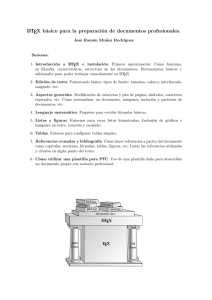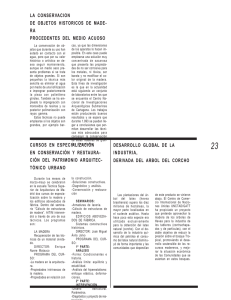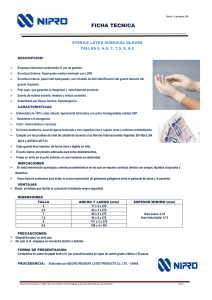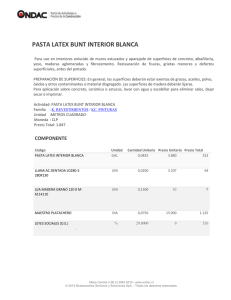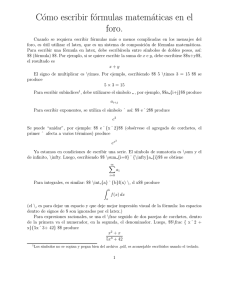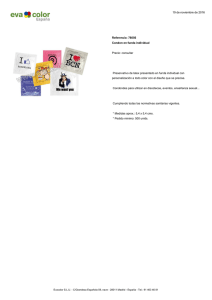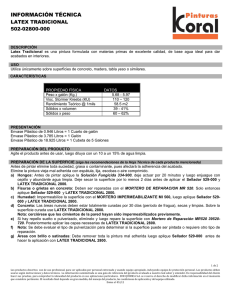Una Descripción de LATEX2ε
Anuncio
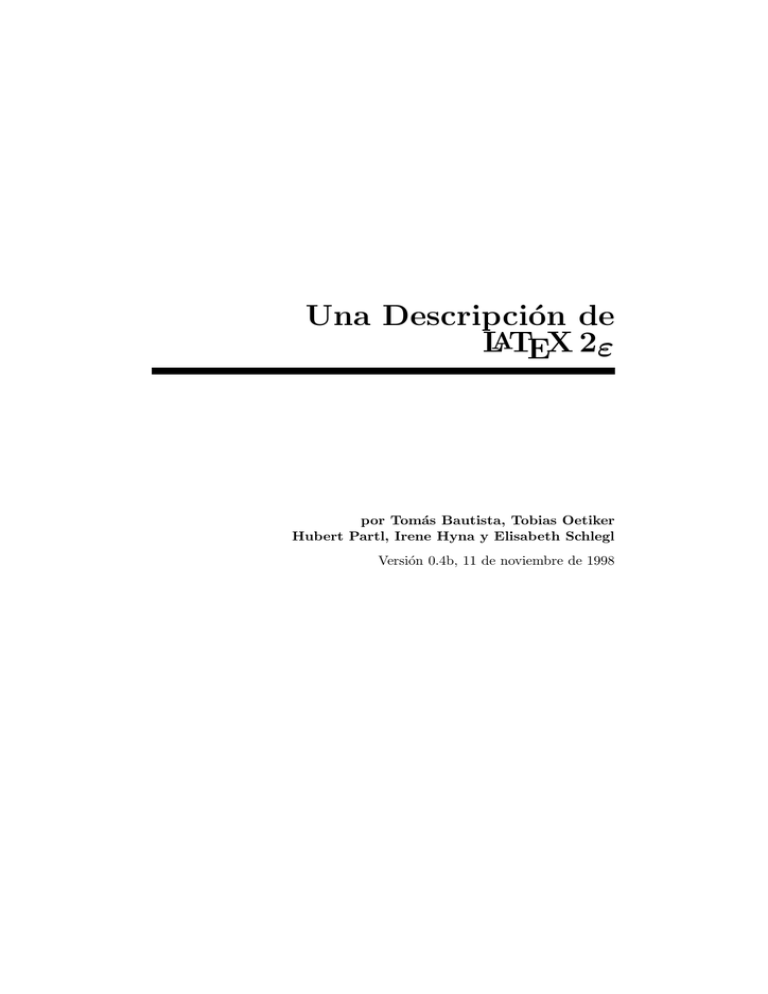
Una Descripción de LATEX 2ε por Tomás Bautista, Tobias Oetiker Hubert Partl, Irene Hyna y Elisabeth Schlegl Versión 0.4b, 11 de noviembre de 1998 II Este documento es de dominio público. Se puede imprimir y distribuir libre de gastos en su forma original, incluyendo la lista de los autores. Si se altera o se utilizan partes de éste dentro de otro documento, la lista de autores debe incluir todos los autores originales y el autor o autores que hayan realizado los cambios. En caso de que este documento sea utlizado con fines comerciales, se aplicarán los términos de la GNU General Public Licence. c by T. Bautista, T. Oetiker, H. Partl, E. Schlegl, I. Hyna, 1995, Copyright 1996, 1998. Manual del Centro de Microelectrónica Aplicada de la Universidad de Las Palmas de G.C. Agradecimientos La mayor parte del material utilizado para este documento procede de la obra LATEX-Kurzbeschreibung, de Hubert Partl <[email protected]> Zentraler Informatikdienst der Universität für Bodenkultur Wien Irene Hyna <[email protected]> Bundesministerium für Wissenschaft und Forschung Wien Elisabeth Schlegl <sin e-mail> en Graz, Austria ası́ como del documento The Not So Short Introduction to LATEX2e, de los mismos autores y de Tobias Oetiker <[email protected]> Eidgenössische Technische Hochschule Zürich Si tiene interés por el documento en alemán podrá encontrar una versión actualizada para LATEX 2ε por Jörg Knappen en: CTAN:/tex-archive/info/lkurz Asimismo, el docuemento en inglés se encuentra disponible en: CTAN:/tex-archive/info/lshort También queremos agradecer su desinterada ayuda en la elaboración y apreciaciones sobre este documento a Julio Sánchez, David Bausela y Javier Bezós. Prefacio LATEX [1] es un sistema de composición de textos que está orientado especialmente a la creación de documentos cientı́ficos que contengan fórmulas matemáticas. Además, también se pueden crear otros tipos de documentos, que pueden ser desde cartas sencillas hasta libros completos. LATEX está organizado sobre TEX [2]. El presente documento describe LATEX y deberı́a bastar para la mayorı́a de las aplicaciones de LATEX. Existen diversos manuales [1, 3] donde se encuentra una descripción completa de LATEX. LATEX está disponible para la mayora de los miniordenadores y microordenadores, desde IBM PCs en adelante. En muchas redes universitarias de ordenadores se encuentra instalado para utilizarse al instante. En la Guı́a Local [4] correspondiente se describe cómo se accede a la instalación de LATEX, cómo se opera con ella y de qué complementos se dispone. El propósito de este documento no es indicar cómo se instala y se mantiene un sistema de LATEX, sino mostrar cómo escribir documentos para que se puedan procesar con LATEX. Esta descripción se divide en cuatro capı́tulos: El capı́tulo 1 muestra la estructura básica de los documentos de LATEX 2ε . También se enseña un poco de la historia de LATEX. Tras leer este capı́tulo se deberı́a tener una visión muy escueta de LATEX. Esta visión consistirá sólo de un pequeño “marco de trabajo” en el que podrá integrar la información que se proporciona en los capı́tulos posteriores y otras fuentes —como los manuales [1, 3]—. El capı́tulo 2 incide en los detalles sobre la composición de los documentos. Explica la mayorı́a de las instrucciones y los entornos básicos de LATEX. Una vez leı́do este capı́tulo será capaz de escribir sus primeros documentos. El capı́tulo 3 explica cómo componer fórmulas matemáticas con LATEX. Aquı́ se presentan varios ejemplos para ayudarle a entender una de las principales potencialidades de LATEX. Al final de este capı́tulo encontrará varias tablas con todos los sı́mbolos matemáticos disponibles en LATEX. Prefacio VI El capı́tulo 4 indica otras posibilidades que se pueden obtener de LATEX, que, si bien no son esenciales, a veces pueden resultar muy útiles. Por ejemplo, se muestra cómo incluir gráficos de PostScript encapsulado en sus documentos o cómo añadir un ı́ndice de materias en su documento. Es importante leer los capı́tulos en secuencia. Por favor, lea cuidadosamente los ejemplos, ya que en los diversos ejemplos que encontrará en esta descripción es donde se encuentra gran parte de la información. Si necesita cualquier material relacionado con LATEX, examine cualquiera de los servidores de archivos de CTAN. En la República Federal de Alemania es ftp.dante.de y en el Reino Unido es ftp.tex.ac.uk. También existen diversos espejos. Si no se encuentra en uno de estos paı́ses, por favor elija el servido más cercano. Si tiene ideas sobre algo que deberı́a ser añadido o alterado en este documento, por favor háganoslo saber. Estamos especialmente interesados en los principiantes con LATEX. Tomás Bautista <[email protected]> División de CAD, Centro de Microelectrónica Aplicada, Universidad de Las Palmas de G.C. La versión vigente de este documento estará disponible en: <ftp://ftp.cma.ulpgc.es/pub/tex/latex2e/doc/ldesc2e> Índice general Agradecimientos III Prefacio 1. Lo que necesita saber 1.1. El nombre del juego . . . . . . . . . 1.1.1. TEX . . . . . . . . . . . . . . 1.1.2. LATEX . . . . . . . . . . . . . 1.1.3. Conceptos básicos . . . . . . 1.2. Ficheros de entrada de LATEX . . . . 1.2.1. Signos de espacio . . . . . . . 1.2.2. Caracteres especiales . . . . . 1.2.3. Las órdenes de LATEX . . . . 1.2.4. Comentarios . . . . . . . . . 1.3. Estructura de un fichero de entrada . 1.4. El formato del documento . . . . . . 1.4.1. Clases de documentos . . . . 1.4.2. Paquetes . . . . . . . . . . . 1.4.3. Estilo de página . . . . . . . 1.5. Proyectos grandes . . . . . . . . . . V . . . . . . . . . . . . . . . . . . . . . . . . . . . . . . . . . . . . . . . . . . . . . 2. Composición del texto 2.1. Salto de lı́nea y de página . . . . . . . . . 2.1.1. Párrafos justificados . . . . . . . . 2.1.2. Silabeo . . . . . . . . . . . . . . . 2.2. Caracteres especiales y sı́mbolos . . . . . 2.2.1. Comillas . . . . . . . . . . . . . . . 2.2.2. Guiones y rayas . . . . . . . . . . . 2.2.3. Puntos suspensivos (‘. . . ’) . . . . . 2.2.4. Ligaduras . . . . . . . . . . . . . . 2.2.5. Acentos y caracteres especiales . . 2.3. Facilidades para lenguajes internacionales 2.4. Distancias entre palabras . . . . . . . . . . . . . . . . . . . . . . . . . . . . . . . . . . . . . . . . . . . . . . . . . . . . . . . . . . . . . . . . . . . . . . . . . . . . . . . . . . . . . . . . . . . . . . . . . . . . . . . . . . . . . . . . . . . . . . . . . . . . . . . . . . . . . . . . . . . . . . . . . . . . . . . . . . . . . . . . . . . . . . . . . . . . . . . . . . . . . . . . . . . . . . . . . . . . . . . . . . . . . . . . . . . . . . . . . . . . . . . . . . . . . . . . . . . . . . . . . . . . . . . . . . . . . . . . . . . . . . . . . . . . . . . . . . . . . . . . . . . . 1 1 1 1 2 4 4 5 5 6 6 8 8 10 12 12 . . . . . . . . . . . 15 15 15 16 17 17 17 18 18 18 19 20 ÍNDICE GENERAL VIII 2.5. 2.6. 2.7. 2.8. 2.9. Tı́tulos, capı́tulos y apartados . . . . . . . . . . . . . . . . . . 21 Referencias cruzadas . . . . . . . . . . . . . . . . . . . . . . . 22 Notas a pie de página . . . . . . . . . . . . . . . . . . . . . . 23 Palabras resaltadas . . . . . . . . . . . . . . . . . . . . . . . . 23 Entornos . . . . . . . . . . . . . . . . . . . . . . . . . . . . . . 24 2.9.1. Listas y descripciones (itemize, enumerate, description) 24 2.9.2. Justificaciones y centrado (flushleft, flushright, center) . . . . . . . . . . . . . . . . . . . . . . . . . . 24 2.9.3. Citas (quote, quotation, verse) . . . . . . . . . . . . 25 2.9.4. Edición directa (verbatim, verb) . . . . . . . . . . . . 26 2.9.5. Estadillos (tabular) . . . . . . . . . . . . . . . . . . . 27 2.10. Elementos flotantes . . . . . . . . . . . . . . . . . . . . . . . . 28 2.11. Añadiendo instrucciones y entornos nuevos . . . . . . . . . . 31 2.11.1. Instrucciones nuevas . . . . . . . . . . . . . . . . . . . 32 2.11.2. Entornos nuevos . . . . . . . . . . . . . . . . . . . . . 32 3. Composición de fórmulas matemáticas 3.1. Generalidades . . . . . . . . . . . . . . . 3.2. Agrupaciones en modo matemático . . . 3.3. Elementos de las fórmulas matemáticas 3.4. Espaciado en modo matemático . . . . . 3.5. Colocación de signos encima de otros . . 3.6. Tamaño del tipo para ecuaciones . . . . 3.7. Descripción de variables . . . . . . . . . 3.8. Teoremas, leyes. . . . . . . . . . . . . . . 3.9. Sı́mbolos en negrita . . . . . . . . . . . . 3.10. Lista de sı́mbolos matemáticos . . . . . . . . . . . . . . . . . . . . . . . . . . . . . . . . . . . . . . . . . . . . . . . . . . . . . . . . . . . . . . . . . . . . . . . . . . . . . . . . . . . . . . . . . . . . . . . . . . . . . . . . . . . . . . . . . . . . . . . . . . . . . 35 35 37 37 41 41 43 44 44 45 47 4. Especialidades 4.1. Tipos y tamaños . . . . . . . . . . . . . 4.2. Separaciones . . . . . . . . . . . . . . . 4.2.1. Separaciones entre renglones . . 4.2.2. Diseño de los párrafos . . . . . . 4.2.3. Separaciones horizontales . . . . 4.2.4. Separaciones verticales especiales 4.3. Diseño de la página . . . . . . . . . . . . 4.4. Notas bibliográficas . . . . . . . . . . . . 4.5. Indexado . . . . . . . . . . . . . . . . . 4.6. Inclusión de gráficos EPS . . . . . . . . . . . . . . . . . . . . . . . . . . . . . . . . . . . . . . . . . . . . . . . . . . . . . . . . . . . . . . . . . . . . . . . . . . . . . . . . . . . . . . . . . . . . . . . . . . . . . . . . . . . . . . . . . . . . . . . . . . . . . . . . 55 55 57 57 58 58 59 60 60 64 65 . Bibliografı́a 67 . Índice alfabético 68 Índice de figuras 1.1. Un fichero mı́nimo de LATEX . . . . . . . . . . . . . . . . . . . 1.2. Ejemplo para un artı́culo cientı́fico en español. . . . . . . . . 7 7 4.1. Parámetros del diseño de la página . . . . . . . . . . . . . . . 61 Índice de cuadros 1.1. 1.2. 1.3. 1.4. . . . . 8 9 11 12 2.1. Acentos y caracteres especiales . . . . . . . . . . . . . . . . . 2.2. Permisos de colocación flotante . . . . . . . . . . . . . . . . . 19 29 3.1. Acentos en modo matemático . . . . . . . 3.2. Letras griegas minúsculas . . . . . . . . . 3.3. Letras griegas mayúsculas . . . . . . . . . 3.4. Relaciones . . . . . . . . . . . . . . . . . . 3.5. Operadores binarios . . . . . . . . . . . . 3.6. Operadores “grandes” . . . . . . . . . . . 3.7. Flechas . . . . . . . . . . . . . . . . . . . 3.8. Delimitadores . . . . . . . . . . . . . . . . 3.9. Delimitadores grandes . . . . . . . . . . . 3.10. Sı́mbolos diversos . . . . . . . . . . . . . . 3.11. Sı́mbolos no matemáticos . . . . . . . . . 3.12. Delimitadores de la AMS . . . . . . . . . 3.13. Sı́mbolos griegos y hebreos de la AMS . . 3.14. Relaciones binarias de la AMS . . . . . . 3.15. Flechas de la AMS . . . . . . . . . . . . . 3.16. Relaciones binarias y flechas negadas de la 3.17. Operadores binarios de la AMS . . . . . . 3.18. Sı́mbolos diversos de la AMS . . . . . . . 3.19. Alfabetos matemáticos . . . . . . . . . . . 4.1. 4.2. 4.3. 4.4. 4.5. 4.6. Clases de documentos . . . . . . . . . . Opciones de clases de documento . . . . Algunos paquetes distribuidos con LATEX Estilos de página predefinidos en LATEX . . . . . . . . . . . . . . . . . . . . . . . . . . . . . . . . . . . . . . . . . . . . . . . . . . . . . . . . . . . . . . . . . . . . . . . . . . . . . . . . AMS . . . . . . . . . . . . . . . . . . . . . . . . . . . . . . . . . . . . . . . . . . . . . . . . . . . . . . . . . . . . . . . . . . . . . . . . . . . . . . . . . . . . . . . . . . . . . . . . . . . . . . . . . . . . . . . . . . . . . . . . . . . . . . . . . . . . . . . . . . . . . . . . . . . . . . . . . . . . . . . . . . . . . . . . . 47 47 47 48 48 49 49 49 49 50 50 50 50 51 51 52 52 53 53 Tipos . . . . . . . . . . . . . . . . . . . . . . . . . . . Tamaños de los tipos . . . . . . . . . . . . . . . . . . . Tipos matemáticos . . . . . . . . . . . . . . . . . . . . Unidades de TEX . . . . . . . . . . . . . . . . . . . . . Estilos de entradas bibliográficas predefinidas en LATEX Ejemplos de sintaxis de llaves para ı́ndices de materias . . . . . . . . . . . . . . . . . . . . . . . . 56 56 56 59 63 64 XII ÍNDICE DE CUADROS 4.7. Nombres de las claves para el paquete graphicx . . . . . . . . 66 Capı́tulo 1 Lo que necesita saber En la primera parte de este capı́tulo tendrá una visión general de la filosofı́a e historia de LATEX 2ε . La segunda parte incide en las estructuras básicas de un documento de LATEX. Tras leer este capı́tulo, tendrá un conocimiento básico del modo de funcionamiento de LATEX. Cuando continúe leyendo, la información del presente capı́tulo le ayudará a integrar toda la información adicional que pueda obtener sobre LATEX, tanto en capı́tulos posteriores como de otros sitios. 1.1. 1.1.1. El nombre del juego TEX TEX es un programa de ordenador de Donald E. Knuth [2]. Está orientado a la composición e impresión textos y fórmulas matemáticas. TEX se pronuncia “Tech”, con una “ch” como en la palabra alemana “Buch” o en la escocesa “Loch”. Este es el sonido de una ‘h’ aspirada, como en la onomatopeya “argh”. En un entorno ASCII TEX se escribe TeX. 1.1.2. LATEX LATEX es un paquete de macros que le permite al autor de un texto componer e imprimir su documento con la mayor calidad tipográfica, empleando para ello patrones previamente definidos. Originalmente, LATEX fue escrito por Leslie Lamport [1]. Utiliza el cajista TEX como su elemento de composición. Desde diciembre de 1994, el paquete LATEX está siendo actualizado por el equipo LATEX3, que dirige por Frank Mittelbach, para incluir algunas de las mejoras que se habı́an solicitado desde hace tiempo, y para reunificar todas las versiones retocadas que han surgido desde que apareciera LATEX 2.09 hace ya algunos años. Para distinnguir la nueva versión de la vieja se le llama LATEX 2ε . Este documento trata sobre LATEX 2ε . 2 Lo que necesita saber LATEX se pronuncia “Lei-tegh”, aunque entre los hispanohablantes se ha aceptado “La-tegh”. Para referirnos a LATEX en un entorno ASCII escribiremos LaTeX. LATEX 2ε se pronuncia “Lei-tegh tu ı́i” —aunque muchos nos empeñamos en leer “Lategh dos e”— y se puede escribir LaTeX2e. 1.1.3. Conceptos básicos Autor, diseñador y cajista Normalmente, para una publicación el autor le entrega a una editorial un escrito a máquina. El diseñador de libros de la editorial decide entonces sobre el formato del documento (longitud de los renglones, tipo de letra, espacios antes y después de cada capı́tulo, etc.) y le da estas instrucciones al cajista para producir este formato. Un diseñador de libros humano intenta averiguar las intenciones del autor mientras ha realizado el escrito. Entonces decide sobre el modo de presentar los tı́tulos de capı́tulos, citas, ejemplos, fórmulas, etc., basándose en su saber profesional y sobre el contenido del escrito. En un entorno de LATEX, LATEX realiza el papel del diseñador de libros y emplea a TEX como cajista. Pero LATEX sólo es un programa y, por tanto, necesita más ayuda para sus decisiones que un diseñador humano de libros. El autor tiene que proporcionar información adicional que describa la estructura lógica del texto. Esta información se indica dentro del texto a través de las instrucciones u órdenes de LATEX. Esto es bastante diferente del enfoque WYSIWYG1 de la mayorı́a de los procesadores de textos tales como Microsoft Word o WordPerfect. Con estas aplicaciones, el autor establece el formato del texto con la entrada interactiva al introducirlo en el ordenador. En cada momento, el autor ver en pantalla el aspecto que tendr el trabajo final cuando lo imprima. Por regla general, al emplear LATEX el autor no ve, al introducir el texto, cómo va a resultar la composición final que resultará. Sin embargo, existen herramientas que permiten mostrar en pantalla lo que finalmente se obtiene de haber procesado sus ficheros con LATEX. Con ellas se pueden realizar correcciones antes de enviar el documento a la impresora. Diseño del formato El diseño tipográfico es una artesanı́a que se debe aprender. Los autores inexpertos con frecuencia cometen graves errores de diseño. Muchos profanos creen erróneamente que el diseño tipográfico es, ante todo, una cuestión de estética: si el documento presenta un buen aspecto desde el punto de vista artı́stico, entonces está bien “diseñado”. Sin embargo, ya que los documentos 1 Siglas que significan What you see is what you get, lo que ve es lo que obtendrá. 1.1 El nombre del juego se van a leer y no a colgarse en un museo, es más importante una mayor legibilidad y una comprensión mejor que un aspecto más agradable. Por ejemplo: Se debe elegir el tamaño de las letras y la numeración de los tı́tulos de modo que la estructura de los capı́tulos y las secciones sea fácilmente reconocible. Se debe elegir la longitud de los renglones de modo que se evite el movimiento fatigoso de los ojos del lector y no para que rellenen, a ser posible, las páginas con un aspecto estéticamente bueno. Con los sistemas WYSIWYG los autores producen, en general, documentos estéticamente bonitos pero con una estructura muy escasa o inconsistente. LATEX evita estos errores de formato, ya que con LATEX el autor está obligado a indicar la estructura lógica del texto. Entonces LATEX elige el formato más apropiado para éste. Ventajas e inconvenientes Una cuestión que se discute a menudo cuando la gente del mundo WYSIWYG se encuentra con la gente que utiliza LATEX es sobre “las ventajas de LATEX sobre un procesador de textos normal” o al revés. Cuando comienza una discusión como ésta, lo mejor que se puede hacer es mantener una postura de asentimiento, ya que las cosas se suelen salir de control. Pero a veces no se puede huir. . . Las principales vetajas de LATEX sobre los procesadores de texto normales son las siguientes: Existe mayor cantidad de diseños de texto profesionales a disposición, con los que realmente se pueden crear documentos como si fueran “de imprenta”. Se facilita la composición de fórmulas con un cuidado especial. El usuario sólo necesita introducir instrucciones sencillas de entender con las que se indica la estructura del documento. Casi nunca hace falta preocuparse por los detalles de creación con técnicas de impresión. También las estructuras complejas como notas a pie de página, bibliografı́a, ı́ndices, tablas y muchas otras se pueden producir sin gran esfuerzo. Existen paquetes adicionales sin coste alguno para muchas tareas tipográficas que no se facilitan directamente por el LATEX básico. Por ejemplo, existen paquetes para incluir gráficos en formato PostScript o para componer bibliografı́as conforme a determinadas normas. Muchos de estos paquetes se describen en The LATEX Companion [3]. 3 4 Lo que necesita saber LATEX hace que los autores tiendan a escribir textos bien estructurados porque ası́ es como trabaja LATEX, o sea, indicando su estructura. TEX, la máquina de composición de LATEX 2ε , es altamente portable y gratis. Por esto, el sistema funciona prácticamente en cualquier en cualquier plataforma. LATEX tiene, naturalmente, también inconvenientes: Para hacer funcionar un sistema de LATEX, se necesitan más recursos (memoria, espacio de disco y potencia de procesamiento, y espacio de almacenamiento) que para un procesador de texto simple. Pero las cosas van siendo cada vez mejores, y Word for Windows 6.0 necesita cada vez más espacio de disco que un sistema de LATEX normal. Cuando analizamos el uso del procesador, podemos ver que LATEX supera en prestaciones cualquier sistema WYSIWYG ya que necesita mucha cantidad de CPU pero únicamente cuando el documento se procesa, mientras que los paquetes WYSIWYG tienen ocupada la CPU continuamente. Si bien se pueden ajustar algunos parámetros de un diseño de documento predefinido, la creación de un diseño entero es difı́cil y lleva mucho tiempo2 . 1.2. Ficheros de entrada de LATEX La entrada para LATEX es un fichero de texto en formato ASCII. Se puede crear con cualquier editor de textos. Contiene tanto el texto que se debe imprimir como las “instrucciones”, con las cuales LATEX interpreta cómo debe disponer el texto. 1.2.1. Signos de espacio Los caracteres “invisibles”, como el espacio en blanco, el tabulador y el final de lı́nea, son tratados por LATEX como signos de espacio propiamente dichos. Varios espacios seguidos se tratan como un espacio en blanco. Generalmente, un espacio en blanco al comienzo de una lı́nea se ignora, y varios renglones en blanco se tratan como un renglón en blanco. Un renglón en blanco entre dos lı́neas de texto definen el final de un párrafo. Varias lı́neas en blanco se tratan como una sola lı́nea en blanco. El texto que mostramos a continuación es un ejemplo. A la derecha se encuentra el texto del fichero de entrada y a la izquierda la salida formateada. 2 Los rumores dicen que este es uno de los puntos claves sobre el que se hará hincapié en el próximo sistema LaTeX 3. 1.2 Ficheros de entrada de LATEX No importa si introduce varios espacios tras una palabra. Con una lı́nea vacı́a se empieza un nuevo párrafo. 1.2.2. No importa si introduce varios espacios tras una palabra. Con una l’inea vac’ia se empieza un nuevo p’arrafo. Caracteres especiales Los sı́mbolos siguientes son caracteres reservados que tienen un significado especial para LATEX o que no están disponibles en todos los tipos. Si los introduce en su fichero directamente es muy probable que no se impriman o que fuercen a LATEX a hacer cosas que Vd. no desea. $ & % # _ { } ~ ^ \ Como puede ver, estos caracteres se pueden incluir en sus documentos anteponiendo el carácter \ (barra invertida): $ &% # {} \$ \& \% \# \_ \{ \} Los restantes sı́mbolos y otros muchos caracteres especiales se pueden imprimir en fórmulas matemáticas o como acentos con órdenes especı́ficas. 1.2.3. Las órdenes de LATEX En las órdenes de LATEX se distinguen las letras mayúsculas y las minúsculas. Toman uno de los dos formatos siguientes: Comienzan con una barra invertida \ y tienen un nombre compuesto sólo por letras. Los nombres de las órdenes acaban con uno o más espacios en blanco, un carácter especial o una cifra. Se compone de una barra invertida y un carácter especial. LATEX ignora los espacios en blanco que van tras las órdenes. Si se desea introducir un espacio en blanco tras una instrucción, se debe poner o bien {} y un espacio, o bien una instrucción de espaciado después de la orden. Con {} se fuerza a LATEX a dejar de ignorar el resto de espacios que se encuentren después de la instrucción. He leı́do que Knuth distingue a la gente que trabaja con TEX en TEXnicos y TEXpertos. Hoy es 13 de enero de 2005. He le’ido que Knuth distingue a la gente que trabaja con \TeX{} en \TeX{}nicos y \TeX pertos.\\ Hoy es \today. 5 6 Lo que necesita saber Algunas instrucciones necesitan un parámetro que se debe poner entre llaves { } tras la instrucción. Otras órdenes pueden llevar parámetros opcionales que se añaden a la instrucción entre corchetes [ ] o no. El siguiente ejemplo usa algunas órdenes de LATEX que explicaremos más adelante. ¡Te puedes apoyar en mı́! !‘Te puedes \textsl{apoyar} en m’i! ¡Por favor, comienza una nueva lı́nea justamente aquı́! Gracias. !‘Por favor, comienza una nueva l’inea justamente aqu’i!% \linebreak[3] Gracias. 1.2.4. Comentarios Cuando LATEX encuentra un carácter % mientras procesa un fichero de entrada, ignora el resto de la lı́nea. Esto suele ser útil para introducir notas en el fichero de entrada que no se mostrarán en la versión impresa. Esto es un ejemplo. Esto es un % tonto % Mejor: instructivo <---ejemplo. Esto a veces puede resultar útil cuando nos encontramos con lı́neas demasiado largas en el fichero fuente. Si no quisiésemos introducir un espacio entre dos palabras, y perferimos tener dos renglones, entonces el signo % debe ir justo al final del renglón pero pegado al último carácter. De este modo comentamos el carácter de “salto de lı́nea”, que de otro modo se hubiese tratado como un espacio en blanco. Este es otro ejemplo. 1.3. Este es otro ejem% y % ahora el resto plo. Estructura de un fichero de entrada Cuando LATEX 2ε procesa un fichero de entrada, espera de él que siga una determinada estructura. Todo fichero de entrada debe comenzar con la orden \documentclass{...} Esto indica qué tipo de documento es el que se pretende crear. Tras esto, se pueden incluir órdenes que influirán sobre el estilo del documento entero, o puede cargar paquetes que añadirán nuevas propiedades al sistema de LATEX. Para cargar uno de estos paquetes se usará la instrucción 1.3 Estructura de un fichero de entrada \usepackage{...} Cuando todo el trabajo de configuración esté realizado3 entonces comienza el cuerpo del texto con la instrucción \begin{document} A partir de entonces se introducirá el texto mezclado con algunas instrucciones útiles de LATEX. Al finalizar el documento debe ponerse la orden \end{document} LaTeX ingorará cualquier cosa que se ponga tras esta instrucción. La figura 1.1 muestra el contenido mı́nimo de un fichero de LATEX 2ε . En la figura 1.2 se expone un fichero de entrada algo más complejo. 3 El área entre \documentclass y \begin{document} se llama preámbulo. \documentclass{article} \begin{document} Lo peque~no es bello. \end{document} Figura 1.1: Un fichero mı́nimo de LATEX \documentclass[a4paper,11pt]{article} \usepackage{latexsym} \usepackage[activeacute,spanish]{babel} \author{H.~Partl} \title{Minimizando} \frenchspacing \begin{document} \maketitle \tableofcontents \section{Inicio} Bien\ldots{} y aqu’i comienza mi art’iculo tan estupendo. \section{Fin} \ldots{} y aqu’i acaba. \end{document} Figura 1.2: Ejemplo para un artı́culo cientı́fico en español. 7 8 Lo que necesita saber 1.4. El formato del documento 1.4.1. Clases de documentos Cuando procesa un fichero de entrada, lo primero que necesita saber LATEX es el tipo de documento que el autor quiere crear. Esto se indica con la instrucción \documentclass. \documentclass[opciones]{clase} En este caso, la clase indica el tipo de documento que se creará. En la tabla 1.1 se muestran las clases de documento que se explican en esta introducción. La distribución de LATEX 2ε proporciona más clases para otros documentos, como cartas y transparencias. El parámetro de opciones personaliza el comportamiento de la clase de documento elegida. Las opciones se deben separar con comas. En la tabla 1.2 se indican las opciones más comunes de las clases de documento estándares. Por ejemplo: un fichero de entrada para un documento de LATEX podrı́a comenzar con \documentclass[11pt,twoside,a4paper]{article} Esto le indica a LATEX que componga el documento como un artı́culo utilizando tipos del cuerpo 11, y que produzca un formato para impresión a doble cara en papel DIN-A4. Cuadro 1.1: Clases de documentos article para artı́culos de revistas especializadas, ponencias, trabajos de prácticas de formación, trabajos de seminarios, informes pequeños, solicitudes, dictámenes, descripciones de programas, invitaciones y muchos otros. report para informes mayores que constan de más de un capı́tulo, proyectos fin de carrera, tesis doctorales, libros pequeños, disertaciones, guiones y similares. book para libros de verdad slide para transparencias. Esta clase emplea tipos grandes sans serif. 1.4 El formato del documento Cuadro 1.2: Opciones de clases de documento 10pt, 11pt, 12pt Establecen el tamaño (cuerpo) para los tipos. Si no se especifica ninguna opción, se toma 10pt. a4paper, letterpaper, . . . Define el tamaño del papel. Si no se indica nada, se toma letterpaper. Aparte de éste se puede elegir a5paper, b5paper, executivepaper y legalpaper. fleqn Dispone las ecuaciones hacia la izquierda en vez de centradas. leqno Coloca el número de las ecuaciones a la izquierda en vez de a la derecha. titlepage, notitlepage Indica si se debe comenzar una página nueva tras el tı́tulo del documento o no. Si no se indica otra cosa, la clase article no comienza una página nueva, mientras que report y book sı́. twocolumn Le dice a LATEX que componga el documento en dos columnas. twoside, oneside Especifica si se debe generar el documento a una o a dos caras. En caso de no indicarse otra cosa, las clases article y report son a una cara y la clase book es a dos. openright, openany Hace que los capı́tulos comienzen o bien sólo en páginas a la derecha, o bien en la próxima que esté disponible. Esto no funciona con la clase article, ya que en esta clase no existen capı́tulos. De modo predeterminado, la clase report comienza los capı́tulos en la próxima página disponible y la clase book las comienza en las páginas a la derecha. 9 10 Lo que necesita saber 1.4.2. Paquetes Mientras escribe su documento, probablemente se encontrará en situaciones donde el LATEX básico no basta para solucionar su problema. Si desea incluir gráficos, texto en color o el código fuente de un fichero, necesita mejorar las capacidades de LATEX. Tales mejoras se realizan con ayuda de los llamados paquetes. Los paquetes se activan con la orden \usepackage[opciones]{paquete} donde paquete es el nombre del paquete y opciones es una lista palabras clave que activan funciones especiales del paquete, a las que LATEX les añade las opciones que previamente se hayan indicado en la orden \documentclass. Algunos paquetes vienen con la distribución básica de LATEX 2ε (véase la tabla 1.3). Otros se proporcionan por separado. En la Guı́a Local [4] puede encontrar más información sobre los paquetes disponibles en su instalación local. La fuente principal de información sobre LATEX es The LATEX Companion [3]. Contiene descripciones de cientos de paquetes, ası́ como información sobre cómo escribir sus propias extensiones a LATEX 2ε . 1.4 El formato del documento Cuadro 1.3: Algunos paquetes distribuidos con LATEX doc Permite la documentación de paquetes y otros ficheros de LATEX. Se describe en doc.dtx y en The LATEX Companion [3]. exscale Proporciona versiones escaladas de los tipos adicionales para matemáticas. Descrito en ltexscale.dtx. fontenc Especifica qué codificación de tipo debe usar LATEX. Descrito en ltoutenc.dtx. ifthen Proporciona instrucciones de la forma ‘si. . . entonces. . . si no. . . ’ Descrito en ifthen.dtx y en The LATEX Companion [3]. latexsym Para que LATEX acceda al tipo de sı́mbolos, se debe usar el paquete latexsym. Descrito en latexsym.dtx y en The LATEX Companion [3]. makeidx Proporciona instrucciones para producir ı́ndices de materias. Descrito en el apartado 4.5 y en The LATEX Companion [3]. syntonly Procesa un documento sin componerlo. Se describe en syntonly.dtx y en The LATEX Companion [3]. Es útil para la verificación rápida de errores. inputenc Permite la especificación de una codificación de entrada como ASCII (con la opción ascii), ISO Latin-1 (con la opción latin1), ISO Latin-2 (con la opción latin2), páginas de código de 437/850 IBM (con las opciones cp437 y cp580, respectivamente), Apple Macintosh (con la opción applemac), Next (con la opción next), ANSI-Windows (con la opción ansinew) o una definida por el usuario. Descrito en inputenc.dtx. 11 12 Lo que necesita saber 1.4.3. Estilo de página Con LATEX existen tres combinaciones predefinidas de cabeceras y pies de página, a las que se llaman estilos de página. El parámetro estilo de la instrucción \pagestyle{estilo} define cuál emplearse. La tabla 1.4 muestra los estilos de página predefinidos. Cuadro 1.4: Estilos de página predefinidos en LATEX plain imprime los números de página en el centro del pie de las páginas. Este es el estilo de página que se toma si no se indica ningún otro. headings en la cabecera de cada página imprime el capı́tulo que se está procesando y el número de página, mientras que el pie está vacı́o. (Este estilo es similar al empleado en este documento). empty deja tanto la cabecera como el pie de las páginas vacı́os. Es posible cambiar el estilo de página de la página actual con la instrucción \thispagestyle{estilo} En The LATEX Companion [3] hay una descripción de cómo crear sus propias cabeceras y pies de página. 1.5. Proyectos grandes Cuando trabaje con documentos grandes, podrı́a, si lo desea, dividir el fichero de entrada en varias partes. LATEX tiene dos instrucciones que le ayudan a realizar esto. \include{fichero} se puede utilizar en el cuerpo del documento para introducir el contenido de otro fichero. En este caso, LATEX comenzará una página nueva antes de procesar el texto del fichero. 1.5 Proyectos grandes La segunda instrucción sólo puede ser empleada en el preámbulo. Permite indicarle a LATEX que sólo tome la entrada de algunos ficheros de los indicados con \include. \includeonly{fichero,fichero,. . . } Una vez que esta instrucción se ejecute en el preámbulo del documento, sólo se procesarán las instrucciones \include con los ficheros indicados en el argumento de la orden \includeonly. Observe que no hay espacios entre los nombres de los ficheros y las comas. 13 Capı́tulo 2 Composición del texto Tras leer este capı́tulo deberá conocer los elementos básicos de los que se compone un documento de LATEX 2ε . En este capı́tulo completaremos la estructura sobre la que normalmente se trabajará para componer documentos reales. 2.1. 2.1.1. Salto de lı́nea y de página Párrafos justificados Normalmente los libros se suelen componer con todos los renglones del mismo tamaño. LATEX inserta los saltos de lı́nea y los espacios entre las palabras optimizando el contenido de los párrafos enteros. Si es necesario, también introduce guiones, dividiendo las palabras que no encajen bien al final de los renglones. El modo de componer los párrafos depende de la clase de documento. Normalmente se introduce una sangrı́a horizontal en la primera lı́nea de un párrafo y no se introduce espacio adicional entre cada dos párrafos. Para más información véase el apartado 4.2.2. En casos especiales se podrı́a ordenar a LATEX que introduzca un salto de lı́nea. \\ o \newline comienza una lı́nea nueva sin comenzar un párrafo nuevo. \\* además prohı́be que se produzca un salto de página tras el salto de lı́nea. \newpage comienza una página nueva. 16 Composición del texto \linebreak[n], \nolinebreak[n], \pagebreak[n] and \nopagebreak[n] hacen lo que inndican sus nombres: salto de lı́nea, ningún salto de lı́nea, salto de página y ningún salto de página. Además le permite al autor el influir sobre sus acciones a través del argumento opcional n. Se puede establecer a un valor entre cero y cuatro. Al poner n menor de 4 se le deja a LATEX la posibilidad de ignorar la orden si el resultado resulta muy malo. LATEX siempre intenta realizar los saltos de lı́nea lo mejor posible. Si no puede encontrar ninguna posibilidad satisfactoria para producir los bordes de los párrafos totalmente rectos, cumpliendo con las reglas impuestas, entonces dejará un renglón demasiado largo. En este caso LATEX producirá el correspondiente mensaje de advertencia (“overfull box”) mientras procesa el fichero de entrada. Esto sucede en especial si no se encuentra un lugar apropiado para introducir un guión entre las sı́labas. Si se introduce la orden \sloppy, LATEX será menos severo en sus exigencias y evita tales renglones con longitudes mayores, aumentando la separación entre las palabras —si bien el resultado final no es de lo mejor—. En este caso se dan mensajes de advertencia (“underfull hbox”). El resultado suele ser perfectamente aceptable la mayorı́a de las veces. La orden \fussy actúa en sentido contrario. Esto podrı́a hacerlo en caso que desee ver a LATEX quejarse en todos los sitios. 2.1.2. Silabeo LATEX silabea las palabras cuando resulta necesario. Si el algoritmo de silabeo no produce los resultados correctos, entonces se puede remediar esta situación con órdenes como las que presentamos a continuación. Esto suele ser especialmente necesario en palabras compuestas o de idiomas extranjeros. La instrucción \hyphenation{lista de palabras} da lugar a que las palabras mencionadas en ella se puedan dividir en cualquier momento en, y sólo en, los lugares indicados con “-”. Esta orden deberı́a aparecer en el preámbulo del fichero de entrada y deberı́a contener solamente palabras construidas sin caracteres especiales. No se hacen distinciones entre las letras mayúsculas y minúsculas de las palabras a las que se refiera esta orden. El ejemplo siguiente permitirá localizar las sı́labas de “fichero” y “Fichero” del mismo modo, e impedirá que en las palabras “FORTRAN”, “Fortran” y “fortran” se introduzcan guiones. No se permiten caracteres con acentos o sı́mbolos en el argumento. Ejemplo: \hyphenation{FORTRAN fi-che-ro} 2.2 Caracteres especiales y sı́mbolos Dentro de una palabra, la instrucción \- establece un sitio donde colocar un guión si fuese necesario. Además, éstos se convierten en los únicos lugares donde se permite introducir los guiones en esta palabra. Esta instrucción es especialmente útil para las palabras que contienten caracteres especiales (como, por ej., los caracteres con acento ortográfico), ya que LATEX no silabea de modo automático las palabras que contienen estos caracteres. Me parece que esto es: supercalifragilisticoexpialidoso Me parece que esto es: su\-per\-% ca\-li\-fra\-gi\-lis\-ti\-co\-% ex\-pia\-li\-do\-so También se pueden se pueden mantener varias palabras en el mismo renglón con la orden \mbox{texto} Hace que su argumento se mantenga siempre unido bajo cualquier circunstancia, o sea, que no se puede dividir. Dentro de poco tendré otro teléfono. Será el (0203) 3783-225. El parámetro nombre de fichero debe contener el nombre del fichero. 2.2. 2.2.1. Dentro de poco tendr’e otro tel’efono. Ser’a el \mbox{(0203) 3783-225}. El par’ametro \mbox{\emph{nombre de fichero}} debe contener el nombre del fichero. Caracteres especiales y sı́mbolos Comillas Para las comillas no se debe utilizar el carácter de comillas que se usa en las máquinas de escribir. Para las publicaciones se suelen utilizar caracteres especiales, tanto para abrir como para cerrar comillas. En LATEX se usan dos ‘ para abrir comillas y dos ’ para cerrar comillas. “Por favor, pulse la tecla ‘x.’ ” 2.2.2. ‘‘Por favor, pulse la tecla ‘x.’\,’’ Guiones y rayas LATEX reconoce cuatro tipos de guiones. Para tener acceso a tres de éstos se pone una cantidad diferente de guiones consecutivos. El cuarto tipo es el signo matemático ‘menos’: 17 18 Composición del texto psico-terapéutico 10–18 horas Madrid – Barcelona ¿Sı́? —dijo ella— 0, 1 y −1 2.2.3. psico-terap’eutico \\ 10--18~horas \\ Madrid -- Barcelona \\ ?‘S’i? ---dijo ella--- \\ 0, 1 y $-1$ Puntos suspensivos (‘. . . ’) En una máquina de escribir, tanto para la coma como para el punto se les da el mismo espaciado que a cualquier otro carácter. En la impresión de libros, estos caracteres sólo ocupan un pequeño espacio y se colocan muy próximos al carácter que les precede. Por esto, los “puntos suspensivos” no se pueden introducir con tres puntos normales, ya que no tendrı́an el espaciado correcto. Para estos puntos existe una instrucción especial llamada \ldots No ası́ ... sino ası́: New York, Tokyo, Budapest. . . 2.2.4. No as’i ... sino as’i:\\ New York, Tokyo, Budapest\ldots Ligaduras Algunas combinaciones de letras no se componen con las distintas letras que la forman, sino que, de hecho, se usan sı́mbolos especiales. ff fi fl ffi. . . en lugar de ff fi fl ffi . . . Estas ligaduras se pueden evitar intercalando \mbox{} entre el par letras en cuestión. 2.2.5. Acentos y caracteres especiales LATEX permite el uso de acentos y caracteres especiales de numerosos idiomas. La tabla 2.1 muestra todos los tipos de acentos que se pueden aplicar a la letra o. Naturalmente, también funciona con otras letras. Para colocar el acento sobre una i o una j se debe eliminar el puntito superior de estas letras. Esto se consigue con las instrucciones \i y \j. Hôtel, naı̈ve, élève, smørrebrød, ¡Señorita!, Schönbrunner Schloß Straße H\^otel, na\"\i ve, \’el\‘eve,\\ sm\o rrebr\o d, !‘Se\~norita!,\\ Sch\"onbrunner Schlo\ss{} Stra\ss e 2.3 Facilidades para lenguajes internacionales 2.3. 19 Facilidades para lenguajes internacionales Si necesita escribir documentos en otros idiomas distintos del inglés, LATEX debe utilizar otras reglas de silabeo para producir un resultado correcto. Para muchos idiomas, estos cambios se pueden llevar a cabo utilizando el paquete babel de Johannes L. Braams. Para usar este paquete, su sistema LATEX debe estar configurado de un modo especial. Su Guı́a Local [4] deberı́a proporcianarle más información sobre este particular. Si su sistema está configurado de modo apropiado, entonces podrá activar el paquete babel con la instrucción \usepackage[idioma]{babel} tras la orden \documentclass. En la Guı́a Local [4] también deberı́a aparecer un listado de los idiomas que acepta su sistema. Para algunos idiomas, babel también define nuevas instrucciones con las que se simplifica la entrada de caracteres especiales. En el idioma español, por ejemplo, se utilizan letras con acento ortográfico. Con babel y el estilo spanish, se puede introducir ı́ con ’i en vez de \’{\i}1 . Además, con babel se vuelven a definir los tı́tulos que producen algunas instrucciones de LATEX, que normalmente son en inglés. Por ejemplo, si introduce la orden \tableofcontents aparecerá en el resultado final el ı́ndice del documento. Sin embargo, el tı́tulo de este ı́ndice dependerá del idioma seleccionado (‘Table of contents’ si es inglés, ‘Índice’ si es español, ‘Inhaltverzeichnis’ si es alemán, etc.) 1 En este caso particular de los acentos ortográficos, al paquete babel también debe pasársele la opción activeacute. Cuadro 2.1: Acentos y caracteres especiales ò ō \‘o \=o ó ȯ \’o \.o ô ö \^o \"o õ \~o ŏ o. \u o \d o \v o \b o ő o⁀ o \H o \t oo o̧ \c o œ å \oe \aa ǒ o ¯ Œ å \OE \aa æ Å \ae \AA Æ \AE ø ı \o \i Ø \O \j l ¡ \l !‘ L ¿ \L ?‘ 20 Composición del texto Con babel también se modifica la definición de la instrucción \today para que introduzca la fecha del dı́a en el idioma elegido. Algunos sistemas de ordenadores le permiten introducir caracteres especiales directamente desde el teclado. LATEX puede manejar esos caracteres. Desde la versión básica de LATEX 2ε de diciembre de 1994, se posibilita la utilización de diversos codificaciones de entrada. Para esta facilidad véase el paquete inputenc. Si se usa este paquete deberı́a considerar que otra gente puede no ser capaz de ver sus ficheros en su ordenador porque utilizan una codificación diferente. Por ejemplo, el sı́mbolo alemán ä tiene en un PC el código 132 y en algunos sistemas Unix que emplean ISO-LATIN 1 tiene el código 228. Por lo tanto, utilice esta facilidad con sumo cuidado. 2.4. Distancias entre palabras Para conseguir un margen derecho recto en la salida, LATEX introduce cantidades variables de espacios entre las palabras. Al final de una oración, introduce unos espacios algo mayores que favorecen la legibilidad del texto. LATEX presupone que las frases acaban con puntos, signos de interrogación y de admiración. Si hay un punto tras una letra mayúscula, entonces esto no se considera el fin de una oración ya que los puntos tras las letras mayúsculas normalmente se utilizan para abreviaturas. El autor debe indicar cualquier excepción a estas reglas. Una barra invertida \ antes de un espacio en blanco produce un espacio en blanco que no se ensanchará. Un carácter de tilde ‘~’ genera un espacio que no se puede ensanchar y en el que no se puede producir ningún cambio de renglón. Si antes de un punto aparece la instrucción \@, significa que este punto acaba una oración, aunque se encuentre tras una letra mayúscula. En la fig. 1 del cap. 1. . . El Dr. López se encuentra con Dña. Pérez. . . . 5 m de ancho. Necesito vitamina C. ¿Y tú? En la fig.\ 1 del cap.\ 1\dots \\ El Dr.~L’opez se encuentra \\ con D~na.~P’erez. \\ \dots\ 5~m de ancho. \\ Necesito vitamina~C\@. ?‘Y t’u? Este tratamiento especial para los espacios al final de las oraciones se puede evitar con la instrucción \frenchspacing que le indica a LATEX que no introduzca más espacios tras un punto que tras cualquier otro carácter. Esto es muy común en diversos idiomas, como es el caso del español. En este caso la instrucción \@ no es necesaria. 2.5 Tı́tulos, capı́tulos y apartados 2.5. Tı́tulos, capı́tulos y apartados Para ayudar al lector a seguir cómodamente el tema de su trabajo, deberı́a dividirlo en capı́tulos, apartados y subapartados. LATEX lo facilita con instrucciones especiales que toman el tı́tulo de la sección como su argumento. De usted depende emplearlos en el orden correcto. Para la clase article existen las siguientes órdenes de seccionado: \section{...} \subsection{...} \subsubsection{...} \paragraph{...} \subparagraph{...} \appendix Con las clases report y book se pueden utilizar dos instrucciones de seccionado adicionales: \part{...} \chapter{...} Ya que la clase article no sabe de capı́tulos, es bastante sencillo añadir los artı́culos como capı́tulos de un libro. LATEX pone automáticamente el espaciado entre secciones, la numeración y los tipos de los tı́tulos. Dos de las instrucciones de seccionado son un poco especiales: La orden \part no influye en la secuencia de numeración de los capı́tulos. La orden \appendix no toma ningún argumento. Simplemente cambia la modo de numeración de los capı́tulos2 a letras. LATEX crea un ı́ndice tomando las cabeceras de las distintas secciones y los números de página del último tratamiento del fichero de entrada. La instrucción \tableofcontents introduce este ı́ndice en el lugar donde se coloca. Un documento nuevo se debe procesar dos veces para obtener un ı́ndice correcto. En algunos casos puede ser necesario compilar el documento una tercera vez. LATEX se lo indicará cuando sea necesario. De todas las órdenes de seccionado que se han indicado también existen versiones modificadas, que se construyen añadiéndoles un asterisco * al nombre de la instrucción. Producen encabezados de sección que no aparecen en el ı́ndice y no se numeran. La instrucción \section{Ayuda} podrı́a, por ejemplo, convertirse en \section*{Ayuda}. Normalmente los encabezados de las secciones aparecen en el ı́ndice exactamente como se introdujeron en el texto. En determinadas ocasiones esto 2 Para el estilo de artı́culo lo que cambia es la forma de numerar los apartados. 21 22 Composición del texto no es posible porque el encabezado es demasiado largo para caber en el ı́ndice. Entonces se puede especificar la entrada para el ı́ndice con un argumento opcional antes del encabezado real. \chapter[!‘L’eelo! Te gustar’a]{Esto es un t’itulo largo y que puede aburrir a mucha gente} El tı́tulo de todo el documento se genera con la instrucción \maketitle El contenido del tı́tulo se debe definir con las órdenes \title{...}, \author{...} y opcionalmente \date{...} antes de llamar a \maketitle. En el argumento de \author se pueden proporcionar varios nombres separados con la orden \and. Un ejemplo de algunas de las instrucciones mencionadas se puede encontrar en la fig. 1.2 de la página 7. Además de las instrucciones de seccionado que se han indicado, LATEX 2ε introduce 3 instrucciones adicionales para su uso con la clase book: \frontmatter, \mainmatter y \backmatter Son útiles para dividir su publicación. Estas instrucciones cambian los encabezados de los capı́tulos y la numeración de las páginas del mismo modo que en un libro normal. 2.6. Referencias cruzadas En los libros, informes y artı́culos existen, a menudo, referencias cruzadas a figuras, tablas y segmentos especiales de texto que se hayan en otros lugares del documento. LATEX proporciona las siguientes instrucciones para producir referencias cruzadas: \label{marcador }, \ref{marcador } y \pageref{marcador } donde marcador es un identificador elegido por el usuario. LATEX reemplaza \ref por el número del apartado, subapartado, figura, tabla o teorema donde se introdujo la instrucción \label correspondiente. La orden \pageref imprime el número de página donde se produce la orden \label con igual argumento. Aquı́ también se utilizan los números del procesamiento anterior. 2.7 Notas a pie de página Una referencia a este subapartado aparecerı́a como: “vea el apartado 2.6 en la página 23.” 2.7. 23 Una referencia a este subapartado \label{sec:este} aparecer’ia como: ‘‘vea el apartado~\ref{sec:este} en la p’agina~\pageref{sec:este}.’’ Notas a pie de página Con la instrucción \footnote{texto de la nota al pie} se imprimirá una nota en el pie de la página actual. Las notas a pie de páginaa son utilizadas con frecuencia por la gente que usa LATEX. a Esta es una nota a pie de página Las notas a pie de p’agina% \footnote{Esta es una nota a pie de p’agina} son utilizadas con frecuencia por la gente que usa \LaTeX. También existe una variante de esta instrucción, que es \footnote[número]{texto de la nota al pie} De esta forma para la nota al pie correspondiente se empleará para el marcador el número que se ha indicado en vez del valor del contador de notas al pie. Esta variante sólo se puede emplear dentro de los párrafos. 2.8. Palabras resaltadas En los escritos a máquina, para resaltar determinados segmentos de texto éstos se subrayan. En los libros impresos estas palabras se resaltan o se destacan. La orden con la que se cambia a un tipo de letra resaltado es \emph{texto} Su argumento es el texto que se debe resaltar. Si está empleando resalte en un texto ya resaltado, entonces LATEX utiliza redonda para volver a resaltar texto. \emph{Si est’a empleando \emph{resalte} en un texto ya resaltado, entonces \LaTeX{} utiliza \emph{redonda} para volver a resaltar texto.} 24 Composición del texto 2.9. Entornos Para componer textos con un propósito especial LATEX define muchos tipos de entornos para toda clase de diseños: \begin{nombre} texto \end{nombre} donde nombre es el nombre del entorno. Los entornos son “grupos” o “agrupaciones”. También se puede cambiar a un nuevo entorno dentro de otro, en cuyo caso debe tenerse cuidado con la secuencia: \begin{aaa}...\begin{bbb}...\end{bbb}...\end{aaa} En los apartados siguientes se explican todos los entornos importantes. 2.9.1. Listas y descripciones (itemize, enumerate, description) El entorno itemize es adecuado para las listas sencillas, el entorno enumerate para relaciones numeradas y el entorno description para descripciones. 1. Puede mezclar los entornos de listas a su gusto: Pero podrı́a comenzar a perecer incómodo. Si abusa de ellas. 2. Por lo tanto, recuerde: Lo innecesario no va a resultar adecuado porque lo coloque en una lista. Lo adecuado, sin embargo, se puede presentar agradablemente en una lista. 2.9.2. \begin{enumerate} \item Puede mezclar los entornos de listas a su gusto: \begin{itemize} \item Pero podr’ia comenzar a perecer inc’omodo. \item Si abusa de ellas. \end{itemize} \item Por lo tanto, recuerde: \begin{description} \item[Lo innecesario] no va a resultar adecuado porque lo coloque en una lista. \item[Lo adecuado,] sin embargo, se puede presentar agradablemente en una lista. \end{description} \end{enumerate} Justificaciones y centrado (flushleft, flushright, center) Los entornos flushleft y flushright producen párrafos justificados a la izquierda y a la derecha (sin nivelación de bordes). El entorno center genera texto centrado. Si no se introduce \\ para dividir los renglones, entonces LATEX lo hará automáticamente. 2.9 Entornos Este texto está justificado a la izquierda. LATEX no intenta forzar que todas las lı́neas tengan longitud. Este texto está justificado a la derecha. LATEX no intenta forzar que todas las lı́neas tengan igual longitud. En el centro de la tierra 2.9.3. 25 \begin{flushleft} Este texto est’a\\ justificado a la izquierda. \LaTeX{} no intenta forzar que todas las l’ineas tengan longitud. \end{flushleft} \begin{flushright} Este texto est’a\\ justificado a la derecha. \LaTeX{} no intenta forzar que todas las l’ineas tengan igual longitud. \end{flushright} \begin{center} En el centro\\de la tierra \end{center} Citas (quote, quotation, verse) El entorno quote sirve para citas pequeñas, ejemplos y para resaltar oraciones. Una regla de oro en tipografı́a para el largo de los renglones dice: Ningún renglón debe contener más de 66 letras. Por esto se suelen utilizar varias columnas en los periódicos. Una regla de oro en tipograf’ia para el largo de los renglones dice: \begin{quote} Ning’un rengl’on debe contener m’as de 66~letras. \end{quote} Por esto se suelen utilizar varias columnas en los peri’odicos. Hay dos entornos muy parecidos: el entorno quotation y el entorno verse. El entorno quotation es adecuado para citas mayores que consten de varios párrafos. El entorno verse es apropiado para poemas en los que la separación de los renglones es esencial. Los versos (los renglones) se dividen con \\ y las estrofas con renglones en blanco. 26 Composición del texto Soberano gofio en polvo, sustento de mi barriga, el dı́a que no te como para mı́ no hay alegrı́a. 2.9.4. \begin{flushleft} \begin{verse} Soberano gofio en polvo,\\ sustento de mi barriga,\\ el d’ia que no te como\\ para m’i no hay alegr’ia. \end{verse} \end{flushleft} Edición directa (verbatim, verb) El texto que se encuentre entre \begin{verbatim} y \end{verbatim} aparecerá tal como se ha introducido, como si se hubiese escrito con una máquina de escribir, con todos los espacios en blanco y cambios de lı́nea y sin interpretación de las instrucciones de LATEX. Dentro de un párrafo se puede lograr el mismo efecto con \verb+text + El + sólo es un ejemplo de carácter delimitador. Se puede usar cualquier carácter excepto las letras, * o caracteres en blanco. La instrucción \ldots. . . 10 PRINT "HELLO WORLD "; 20 GOTO 10 La version con estrella del entorno verbatim destaca los espacios en el texto La instrucci’on \verb|\ldots|% \ldots \begin{verbatim} 10 PRINT "HELLO WORLD "; 20 GOTO 10 \end{verbatim} \begin{verbatim*} La version con estrella del entorno verbatim destaca los espacios en el texto \end{verbatim*} La instrucción \verb se puede usar, del mismo modo, con un asterisco: de esta manera :-) \verb*|de esta manera :-) | El entorno verbatim y la instrucción \verb no pueden utilizarse como parámetros de otras instrucciones. 2.9 Entornos 2.9.5. 27 Estadillos (tabular) El entorno tabular sirve para crear estadillos, con lı́neas horizontales y verticales según se desee. LATEX determina el ancho de las columnas de modo automático. El argumento especificaciones del estadillo de la instrucción \begin{tabular}{especificaciones del estadillo} define el diseño del estadillo. Utilice l para una columna con texto justificado a la izquierda, r para justificar el texto a la derecha, c para texto centrado, p{ancho} para una columna que contenga texto con saltos de lı́nea, y | para una lı́nea vertical. Dentro de un entorno tabular, & salta a la próxima columna, \\ separa los renglones y \hline introduce una lı́nea horizontal. 7C0 3700 11111000000 1984 hexadecimal octal binario decimal Bienvenido al párrafo del Sr. Cajón. Esperamos que disfrute del espectáculo. \begin{tabular}{|r|l|} \hline 7C0 & hexadecimal \\ 3700 & octal \\ 11111000000 & binario \\ \hline \hline 1984 & decimal \\ \hline \end{tabular} \begin{tabular}{|p{4.7cm}|} \hline Bienvenido al p’arrafo del Sr.\ Caj’on. Esperamos que disfrute del espect’aculo.\\ \hline \end{tabular} Con la construcción @{...} se puede especificar el separador de columnas. Esta construcción elimina el espacio entre columnas y lo reemplaza con lo que se haya introducido entre los paréntesis. Un uso muy frecuente de esta construcción se explica más adelante con el problema de la alineación de la coma decimal. Otro uso posible es para eliminar el espacio que antecede y precede a los renglones de una tabla con @{}. ningún espacio a la izquierda ni derecha \begin{tabular}{@{} l @{}} \hline ning’un espacio a la izquierda ni derecha\\\hline \end{tabular} 28 Composición del texto espacios a la izquierda y a la derecha \begin{tabular}{l} \hline espacios a la izquierda y a la derecha\\ \hline \end{tabular} Ya que no hay ningún mecanismo incorporado para alinear columnas numéricas sobre la coma decimal 3 , podrı́amos “imitarlo” usando dos columnas: un entero alineado a la derecha y luego los decimales a la izquierda. La instrucción @{,} en el argumento de \begin{tabular} reemplaza el espacio normal entre columnas con una “,”, dando la apariencia de una única columna justificada por la coma decimal. ¡No se olvide de reemplazar la coma decimal en sus números con un separador de columna (&)! Se puede colocar una etiqueta sobre nuestra “columna” numérica empleando la instrucción \multicolumn. Expresión en pi π ππ (π π )π 2.10. Valor 3,1416 36,46 80662,7 \begin{tabular}{c r @{,} l} Expresi’on en pi & \multicolumn{2}{c}{Valor} \\ \hline $\pi$ & 3&1416 \\ $\pi^{\pi}$ & 36&46 \\ $(\pi^{\pi})^{\pi}$ & 80662&7 \\ \end{tabular} Elementos flotantes Hoy en dı́a, la mayorı́a de las publicaciones contienen muchas ilustraciones y tablas. Estos elementos necesitan un tratamiento especial porque no se pueden cortar entre páginas. Un método podrı́a ser comenzando una página nueva cada vez que una ilustración o una tabla sea demasiado larga para caber en la página actual. Este enfoque deja páginas parcialmente vacı́as, lo que resulta poco estético. La solución a este problema es hacer que cualquier ilustración o tabla que no quepa en la página actual ‘flote’ hasta una página posterior mientras se rellena la página actual con el texto del documento. LATEX ofrece dos entornos para los elementos flotantes. Uno para las tablas y otro para las ilustraciones. Para aprovechar completamente estos dos entornos es importante entender aproximadamente cómo maneja LATEX estos objetos flotantes internamente. Si no, los objetos flotantes se pueden 3 Si se halla instalado el conjunto ‘tools’ en su sistema, eche un vistazo al paquete dcolumn. 2.10 Elementos flotantes convertir en una fuente de frustaciones porque LATEX nunca los pone donde Vd. quiere que vayan. Primeramente, echemos un vistazo a las instrucciones que LATEX proporciona para objetos flotantes. Cualquier cosa que se incluya en un entorno figure o table será tratado como materia flotante. Ambos entornos flotantes proporcionan un parámetro opcional \begin{figure}[designador de colocado] o \begin{table}[designador de colocado] llamado el designador de colocado. Este parámetro se emplea para indicarle a LATEX los lugares donde se permite que vaya colocado el objeto flotante. Un designador de colocado se construye con una cadena de permisos de colocación flotante. Véase la tabla 2.2. Una tabla se podrı́a comenzar con, por ejemplo, la siguiente lı́nea: \begin{table}[!hbp] El designador de colocado [!hbp] le permite a LATEX colocar la tabla justamente aquı́ (h) o al final (b) de alguna página o en alguna página especial para elementos flotantes, y en cualquier parte si no queda tan bien (!). Si no se da ningún designador de colocado, entonces las clases normalizadas sobreentienden [tbp]. LATEX colocará todos los objetos flotantes que encuentra según los designadores de colocado que haya indicado el autor. Si un objeto flotante no se puede colocar en la página actual entonces se aplaza su colocación, para Cuadro 2.2: Permisos de colocación flotante Designador h t b p ! a Permiso para colocar el objeto flotante. . . aquı́ (here), muy próximo al lugar en el texto donde se ha introducido. Es útil, principalmente, para objetos flotantes pequeños. en la parte superior de una página (top). en la parte inferior de una página (bottom). en una página especial que sólo contenga elementos flotantes. sin considerar la mayorı́a de los parámetros internosa que impedirı́an a este objeto flotante que se colocase. Como el número máximo de elementos flotantes un una página. 29 30 Composición del texto lo cual se introduce en una cola4 de tablas o figuras (ilustraciones). Cuando se comienza una nueva página, lo primero que hace LATEX es confirmar si se puede construir una página especial con los objetos flotantes que se hayan en las colas. Si no es posible, entonces se trata el primer objeto que se encuentra en las colas como si lo acabásemos de introducir. Entonces LATEX vuelve a intentar colocar el objeto según sus designadores de colocado (eso sı́, sin tener en cuenta la opción ‘h’, que ya no es posible). Cualquier objeto flotante nuevo que aparezca en el texto se introduce en la cola correspondiente. LATEX mantiene estrictamente el orden original de apariciones de cada tipo de objeto flotante. Esta es la razón por la que una ilustración que no se puede colocar desplaza al resto de las figuras al final del documento. Por lo tanto: Si LATEX no coloca los objetos flotantes como esperaba, suele deberse únicamente a un objeto flotante que está atascando una de las dos colas de objetos flotantes. Además, existen algunas cosas más que se deben indicar sobre los entornos table y figure. Con la instrucción \caption{texto de tı́tulo} se puede definir un tı́tulo para el objeto flotante. LATEX le añadirá la cadena “Figura” o “Tabla” y un número de secuencia. Las dos instrucciones \listoffigures y \listoftables funcionan de modo análogo a la orden \tableofcontents, imprimiendo un ı́ndice de figuras o de tablas respectivamente. En estas listas se repetirán los tı́tulos completos. Si Vd. tiende a utilizar tı́tulos largos, deberı́a tener una versión de estos tı́tulos más cortos para introducirlos en estos ı́ndices. Esto se consigue dando la versión corta entre corchetes tras la orden \caption. \caption[Corto]{LLLLLaaaaaaaaarrrrrrrrgggggooooooo} Con \label y \ref se pueden crear referencias a un objeto flotante dentro del texto. El siguiente ejemplo dibuja un cuadrado y lo inserta en el documento. Podrı́a utilizar esto si desea reservar espacios para imágenes que vaya a pegar en el documento acabado. 4 Son de tipo fifo: lo que se introdujo primero es lo primero en extraerse. 2.11 Añadiendo instrucciones y entornos nuevos La ilustraci’on~\ref{blanco} es un ejemplo del Pop-Art. \begin{figure}[!hbp] \makebox[\textwidth]{\framebox[5cm]{\rule{0pt}{5cm}}} \caption{$5\times 5$ cent’imetros} \label{blanco} \end{figure} En el ejemplo anterior5 LATEX intentará por todos los medios (!) colocar la ilustración exactamente aquı́ (h). Si no puede, intentará colocarla en la parte inferior (b) de la página. Si no consigue colocar esta figura en la página actual, determina si es posible crear una página (p) con elementos flotantes exclusivamente que contenga esta ilustración y algunas tablas que pudieran haber en la cola de tablas. Si no hay material suficiente para una página especial de objetos flotante, entonces LATEX comienza una página nueva y otra vez trata la figura como si acabase de aparecer en el texto. Bajo determinadas condiciones podrı́a ser necesario emplear la orden \clearpage Le ordena a LATEX que coloque inmediatamente todos los objetos flotantes que se hallen en las colas y después comenzar una página nueva. Más adelante veremos cómo incluir imágenes en formato PostScript en sus documentos de LATEX 2ε . 2.11. Añadiendo instrucciones y entornos nuevos En el primer capı́tulo se explicó que LATEX necesita información sobre la estructura lógica del texto para elegir el formato adecuado. Este es un concepto muy bien cuidado. Pero en la práctica solemos chocar con las limitaciones que esto nos impone, ya que LATEX simplemente no tiene el entorno especializado o la orden que deseamos para un propósito especı́fico. Una solución es emplear varias órdenes de LATEX para producir el diseño que se tiene en mente. Si tiene que hacer esto una vez, no hay ningún problema. Pero si esto sucede repetidamente, entonces lleva mucho tiempo. Si alguna vez desease cambiar el formato tendrı́a que revisar el fichero de entrada entero y editar todos los elementos en cuestión. Para resolver este problema, LATEX le permite definir sus propias instrucciones y entornos. 5 suponiendo que la cola de figuras esté vacı́a. 31 32 Composición del texto 2.11.1. Instrucciones nuevas Para añadir sus propias instrucciones utilice la orden \newcommand{nombre}[num]{definición} Básicamente, la instrucción necesita dos argumentos: el nombre de la instrucción que quiere crear y la definición de la instrucción. El argumento entre corchetes num es opcional. Puede usarlo para crear órdenes nuevas que tomen hasta 9 argumentos. Los dos ejemplos siguientes deberı́an ayudarle a captar la idea. El primer ejemplo define una instrucción nueva llamada \udl. Esta es una forma abreviada de introducir “Una Descripción de LATEX 2ε ”. Una orden como ésta serı́a muy útil si tuviese que escribir el tı́tulo de este documento una y otra vez. “Una Descripción de LATEX 2ε ” . . . “Una Descripción de LATEX 2ε ” \newcommand{\udl} {Una Descripci’on de \LaTeXe} % en el cuerpo del documento : ‘‘\udl’’ \ldots{} ‘‘\udl’’ El siguiente ejemplo ilustra cómo usar el argumento num. La secuencia #1 encuentra un sustituto en el argumento que especifique. Si quisiera más de un argumento, emplee #2 y ası́ sucesivamente. Una Descripción no tan Pequeña de LATEX 2ε Una Descripción muy Pequeña de LATEX 2ε \newcommand{\txsit}[1] {Una Descripci’on \emph{#1} Peque~na de \LaTeXe} % en el cuerpo del documento: \begin{itemize} \item \txsit{no tan} \item \txsit{muy} \end{itemize} LATEX no le permitirá crear una instrucción nueva con un nombre que ya existe. Si quiere ignorar de modo explı́cito una instrucción existente tiene que utilizar \renewcommand. Aparte de su nombre, utiliza la misma sintaxis que la instrucción \newcommand. En determinados casos podrı́a querer utilizar la instrucción \providecommand. Funciona como \newcommand, pero si ya hay una instrucción definida con este nombre, entonces LATEX 2ε simplemente ignora esta otra definición que acaba de indicar. 2.11.2. Entornos nuevos De modo análogo a la instrucción \newcommand existe una orden para crear sus propios entornos. Cuando estábamos escribiendo esta introducción, 2.11 Añadiendo instrucciones y entornos nuevos hemos creado entornos especiales para estructuras que se empleaban repetidamente en toda la descripción: “ejemplos”, “segmentos de código” y “cajas de definición de instrucciones”. La instrucción \newenvironment utiliza la siguiente sintaxis: \newenvironment{nombre}[num]{antes}{después} Al igual que la instrucción \newcommand, se puede usar \newenvironment con o sin argumento opcional. Lo que se especifique en el argumento antes se procesa antes que el texto dentro del entorno. Lo que se indica en el argumento después se procesa cuando se encuentra la instrucción \end{nombre}. El siguiente ejemplo ilustra el empleo de la instrucción \newenvironment. Mis humildes vasallos. . . \newenvironment{king} {\begin{quote}}{\end{quote}} % use esto en el cuerpo \begin{king} Mis humildes vasallos\ldots \end{king} El argumento num se utiliza igual que la instrucción \newcommand. LATEX se asegura de que no defina un entorno que ya existı́a. Si alguna vez desea cambiar una entorno existente, entonces puede utilizar la instrucción \renewenvironment. Tiene la misma sintaxis que la instrucción \newenvironment. 33 Capı́tulo 3 Composición de fórmulas matemáticas ¡Ahora estese preparado! En este capı́tulo abordaremos el punto fuerte de TEX: la composición matemática. Pero le advertimos que este capı́tulo sólo mira la superficie. Mientras lo que aquı́ explicamos es suficiente para mucha gente, no desespere si no puede encontrar una solución a sus necesidades de composición. Es muy probable que su problema esté abordado en AMS-LATEX 2ε 1 o en algún otro paquete. 3.1. Generalidades LATEX posee un modo especial para componer matemáticas. En un párrafo, el texto matemático se introduce entre \( y \), entre $ y $ o entre \begin{math} y \end{math}. Siendo a y b los catetos y c la hipótenusa de un triángulo rectángulo, entonces c2 = a2 + b2 (Teorema de Pitágoras). Siendo $a$ y $b$ los catetos y $c$ la hip’otenusa de un tri’angulo rect’angulo, entonces $c^{2}=a^{2}+b^{2}$ (Teorema de Pit’agoras). TEX se pronuncia como τ ǫχ. \TeX{} se pronuncia como $\tau\epsilon\chi$.\\[6pt] 100~m$^{2}$ de ’area ’util \\[6pt] De mi $\heartsuit$. 2 100 m de área útil De mi ♥. Las fórmulas matemáticas mayores o las ecuaciones quedan mejor en renglones separados del texto. Para ello se ponen entre \[ y \] o entre \begin{displaymath} y \end{displaymath}. Esto produce fórmulas sin 1 CTAN:/tex-archive/macros/latex/packages/amslatex 36 Composición de fórmulas matemáticas número de ecuación. Si desea que LATEX las enumere, puede emplear en entorno equation. Siendo a y b los catetos y c la hipótenusa de un triángulo rectángulo, entonces p c = a2 + b 2 (Teorema de Pitágoras). Siendo $a$ y $b$ los catetos y $c$ la hip’otenusa de un tri’angulo rect’angulo, entonces \begin{displaymath} c = \sqrt{ a^{2}+b^{2} } \end{displaymath} (Teorema de Pit’agoras). Con \label y \ref se puede hacer referencia a una ecuación del documento. ǫ>0 (3.1) De (3.1) se deduce. . . \begin{equation} \label{eq:eps} \epsilon > 0 \end{equation} De (\ref{eq:eps}) se deduce\ldots Observe que las expresiones se componen con un estilo diferente al disponerlas en párrafos separados del texto: lı́mn→∞ Pn 1 k=1 k2 = π2 6 $\lim_{n \to \infty} \sum_{k=1}^n \frac{1}{k^2} = \frac{\pi^2}{6}$ \begin{displaymath} \lim_{n \to \infty} \sum_{k=1}^n \frac{1}{k^2} = \frac{\pi^2}{6} \end{displaymath} n X π2 1 = lı́m n→∞ k2 6 k=1 Existen diferencias entre el modo matemático y el modo texto. Por ejemplo, en el modo matemático: 1. Los espacios en blanco y los cambios de lı́nea no tienen ningún significado. Todos los espacios se determinarán a partir de la lógica de la expresión matemática o se deben indicar con instrucciones especiales como \,, \quad, \qquad, \:, \;, \ y \!. ∀x ∈ R : x2 ≥ 0 (3.2) \begin{equation} \forall x \in \mathbf{R}: \qquad x^{2} \geq 0 \end{equation} 3.2 Agrupaciones en modo matemático 2. Los renglones en blanco están prohibidos. Sólo puede haber un párrafo por fórmula. 3. Cada letra en particular será tenida en cuenta como el nombre de una variable y se pondrá como tal (cursiva con espacios adicionales). Para introducir texto normal dentro de un texto matemático (con escritura en redondilla y con espacios entre palabras) debe incluirse dentro de la orden \textrm{...}. 2 x ≥0 para todo x ∈ R (3.3) \begin{equation} x^{2} \geq 0\qquad \textrm{para todo }x\in\mathbf{R} \end{equation} Los matemáticos pueden ser muy exigentes con los sı́mbolos que se emplean: aquı́ serı́a más convencional emplear ‘blackboard bold’ que se obtienen con \mathbb del paquete amsfonts o amssymb. El último ejemplo se convierte en 2 x ≥0 3.2. \begin{displaymath} x^{2} \geq 0\qquad \textrm{para todo }x\in\mathbb{R} \end{displaymath} para todo x ∈ R Agrupaciones en modo matemático En modo matemático la mayorı́a de las instrucciones sólo afecta al carácter siguiente. Si desea que una instrucción influya sobre varios caracteres, entonces debe agruparlos empleando llaves ({...}). ax + y 6= ax+y 3.3. (3.4) \begin{equation} a^x+y \neq a^{x+y} \end{equation} Elementos de las fórmulas matemáticas En este apartado se describen las instrucciones más importantes que se utilizan en las fórmulas matemáticas. En el apartado 3.10 de la página 47 podrá encontrar una lista de todos los sı́mbolos disponibles. Las letras griegas minúsculas se introducen como \alpha, \beta, \gamma. . . , y las mayúsculas2 se introducen como \Gamma, \Delta. . . 2 No hay definida ninguna Alfa mayúscula en LATEX 2ε porque tiene el mismo aspecto que la redondilla A. Una vez que se haga la nueva codificación matemática, esto cambiará. 37 38 Composición de fórmulas matemáticas λ, ξ, π, µ, Φ, Ω $\lambda,\xi,\pi,\mu,\Phi,\Omega$ Los exponentes y los subı́ndices se pueden indicar empleando el carácter ^ y el carácter _. a1 x2 2 ex 6= ex 2 e−αt a3ij $a_{1}$ \qquad $x^{2}$ \qquad $e^{-\alpha t}$ \qquad $a^{3}_{ij}$\\ $e^{x^2} \neq {e^x}^2$ El signo de raı́z cuadrada se introduce con \sqrt, y la raı́z n-ésima con \sqrt[n]. LATEX elige automáticamente el tamaño del signo de raı́z. Si sólo necesita el signo de la raı́z emplee \surd. p √ √ x x2 + y √ 2 [x + y 2 ] √ 3 $\sqrt{x}$ \qquad $\sqrt{ x^{2}+\sqrt{y} }$ \qquad $\sqrt[3]{2}$\\[3pt] $\surd[x^2 + y^2]$ 2 Las instrucciones \overline y \underline producen lı́neas horizontales directamente encima o debajo de una expresión. $\overline{m+n}$ m+n Las órdenes \overbrace y \underbrace crean llaves horizontales largas encima o bien debajo de una expresión. a+ b + ···+ z | {z } $\underbrace{ a+b+\cdots+z }_{26}$ 26 Para poner acentos matemáticos, como pequeñas flechas o tildes a las variables, se pueden utilizar las órdenes que aparecen en la tabla 3.1. Los ángulos y tildes que abarcan varios caracteres se obtienen con \widetilde y \widehat. Con el sı́mbolo ’ se introduce el signo de prima. 2 y=x ′ y = 2x ′′ y =2 \begin{displaymath} y=x^{2}\qquad y’=2x\qquad y’’=2 \end{displaymath} Con frecuencia los vectores se indican añadiéndoles sı́mbolos de flecha pequeños encima de la variable. Esto se realiza con la orden \vec. Para designar al vector que va desde A hasta B resultan adecuadas las instrucciones \overrightarrow y \overleftarrow. 3.3 Elementos de las fórmulas matemáticas ~a 39 \begin{displaymath} \vec a\quad\overrightarrow{AB} \end{displaymath} − − → AB Existen funciones matemáticas (seno, coseno, tangente, logaritmos. . . ) que se presentan con redondilla y nunca en itálica. Para éstas LATEX proporciona las siguientes instrucciones: \arccos \arcsin \arctan \arg \cos \cosh \cot \coth \csc \deg \det \dim \exp \gcd \hom \inf \ker \lg \lim \liminf \limsup \ln \log \max \min \Pr \sec \sin \sinh \sup \tan \tanh \[\lim_{n \rightarrow 0} \frac{\sin x}{x}=1\] sin x =1 lı́m n→0 x Para la función módulo existen dos órdenes distintas: \bmod para el operador binario, como en “a mód b”, y \pmod para expresiones como “x ≡ a (mód b)”. Un quebrado o fracción se pone con la orden \frac{...}{...}. Para los quebrados sencillos a veces suele ser preferible utilizar el operador /, como en 1/2. 1 21 horas x2 k+1 2 x k+1 x1/2 $1\frac{1}{2}$~horas \begin{displaymath} \frac{ x^{2} }{ k+1 }\qquad x^{ \frac{2}{k+1} }\qquad x^{ 1/2 } \end{displaymath} Los coeficientes de los binomios y estructuras similares se pueden componer con la instrucción {... \choose ...} o {... \atop ...}. Con la segunda orden se consigue lo mismo pero sin paréntesis. n k x y+2 \begin{displaymath} {n \choose k}\qquad {x \atop y+2} \end{displaymath} El signo de integral se obtiene con \int y el signo de sumatorio con \sum. Los lı́mites superior e inferior se indican con ^ y _, como se hace para los superı́ndices y subı́ndices. 40 Composición de fórmulas matemáticas Z n X \begin{displaymath} \sum_{i=1}^{n} \qquad \int_{0}^{\frac{\pi}{2}} \qquad \end{displaymath} π 2 0 i=1 Para las llaves y otros delimitadores tenemos todos los tipos de sı́mbolos de TEX (p. ej. [ h k l). Los paréntesis y los corchetes se introducen con las teclas correspondientes, las llaves con \{ y \}, y el resto con instrucciones especiales (p. ej. \updownarrow). En la tabla 3.8 de la pág. 49 podrá encontrar una lista de los delimitadores disponibles. a, b, c 6= {a, b, c} \begin{displaymath} {a,b,c}\neq\{a,b,c\} \end{displaymath} Para que LATEX elija de modo automático el tamaño apropiado se pone la orden \left delante del delimitador de apertura y \right delante del que cierra. Observe que debe cerrar cada \left con el \right correspondiente. Si no desea nada en la derecha, entonces emplee ‘\right.’. 1+ 1 1 − x2 3 \begin{displaymath} 1 + \left( \frac{1}{ 1-x^{2} } \right) ^3 \end{displaymath} En algunos casos es necesario fijar de modo explı́cito el tamaño correcto del delimitador matemático. Para esto se pueden utilizar las instrucciones \big, \Big, \bigg y \Bigg como prefijos de la mayorı́a de las órdenes de delimitadores3 . 2 (x + 1)(x − 1) ) o $\Big( (x+1) (x-1) \Big) ^{2}$\\ $\big(\Big(\bigg(\Bigg($\quad $\big\}\Big\}\bigg\}\Bigg\}$\quad $\big\|\Big\|\bigg\|\Bigg\|$ Para poner los puntos suspensivos en una ecuación existen varias órdenes. \ldots coloca los puntos en la lı́nea base y \cdots los pone en la zona media del renglón. Ademas de éstos, también están las instrucciones \vdots para puntos verticales y \ddots para puntos en diagonal. En el apartado 3.5 podrá encontrar otro ejemplo. 3 Estas instrucciones pueden no funcionar del modo deseado si se ha utilizado una instrucción de cambio del tamaño del tipo, o si se ha especificado la opción 11pt o 12pt. Empléense los paquetes exscale o amstex para corregir esta anomalı́a. 3.4 Espaciado en modo matemático x1 + · · · + xn x1 , . . . , xn 3.4. \begin{displaymath} x_{1},\ldots,x_{n} \qquad x_{1}+\cdots+x_{n} \end{displaymath} Espaciado en modo matemático Si no está satisfecho con los espaciados que TEX elige dentro de una fórmula, éstos se pueden alterar con instrucciones especiales. Las más importantes son \, para un espacio muy pequeño, \ para una mediana ( significa un carácter en blanco), \quad y \qquad para espaciados grandes y \! para la disminución de una separación. ZZ g(x, y) dx dy D en lugar de Z Z g(x, y)dxdy D \newcommand{\rd}{\mathrm{d}} \begin{displaymath} \int\!\!\!\int_{D} g(x,y) \, \rd x\, \rd y \end{displaymath} en lugar de \begin{displaymath} \int\int_{D} g(x,y)\rd x \rd y \end{displaymath} Observe que la ‘dén la diferencial se compone de modo convencional en redondilla4 . 3.5. Colocación de signos encima de otros Para componer matrices y similares se tiene el entorno array. Éste funciona de modo similar al entorno tabular. Para dividir los renglones se utiliza la instrucción \\. x11 x21 X= .. . 4 x12 x22 .. . ... ... .. . \begin{displaymath} \mathbf{X} = \left( \begin{array}{ccc} x_{11} & x_{12} & \ldots \\ x_{21} & x_{22} & \ldots \\ \vdots & \vdots & \ddots \end{array} \right) \end{displaymath} En este ejemplo la ‘dén redondilla se ha introducido a través de la orden \rd, que previamente se ha definido con \newcommand{\rd}{\mathrm{d}}. De esta forma se evita estar introduciendo la secuencia \mathrm{d} repetidamente. 41 42 Composición de fórmulas matemáticas También se puede usar el entorno array para componer expresiones de funciones que tienen “.” como delimitador invisible derecho, o sea, \right.. a b+x y= l si d > c por la mañana el resto del dı́a \begin{displaymath} y = \left\{ \begin{array}{ll} a & \textrm{si $d>c$}\\ b+x & \textrm{por la ma~nana}\\ l & \textrm{el resto del d’ia} \end{array} \right. \end{displaymath} Para las ecuaciones que ocupen varios renglones o para los sistemas de ecuaciones se pueden emplear los entornos eqnarray y eqnarray*. En eqnarray cada renglón contiene un número de ecuación. Con eqnarray* no se produce ninguna numeración. Los entornos eqnarray y eqnarray* funcionan como una tabla de 3 columnas con la disposición {rcl}, donde la columna central se utiliza para el signo de igualdad, desigualdad o cualquier otro signo que deba ir. La instrucción \\ divide los renglones. Z f (x) f ′ (x) x f (y)dy = cos x (3.5) = − sin x (3.6) = sin x (3.7) 0 \begin{eqnarray} f(x) & = & \cos x \\ f’(x) & = & -\sin x \\ \int_{0}^{x} f(y) \mathrm{d}y & = & \sin x \end{eqnarray} Observe que existe demasiado espacio a cada lado de la columna central, donde se encuentran los signos. Para reducir estas separaciones se puede emplear \setlength\arraycolsep{2pt} como en el ejemplo siguiente. Las ecuaciones largas no se dividen automáticamente. Es el autor quien debe determinar en qué lugares se deben fraccionar y cuánto se debe sangrar. Los dos métodos siguientes son las variantes más utilizadas para esto. x5 x3 + − sin x = x − 3! 5! 7 x + ··· − 7! (3.8) {\setlength\arraycolsep{2pt} \begin{eqnarray} \sin x & = & x -\frac{x^{3}}{3!} +\frac{x^{5}}{5!}-{} \nonumber\\ & & {}-\frac{x^{7}}{7!}+{}\cdots \end{eqnarray}} 3.6 Tamaño del tipo para ecuaciones x2 cos x = 1 − + 2! 6 4 x x − + ··· + 4! 6! (3.9) \begin{eqnarray} \lefteqn{ \cos x = 1 -\frac{x^{2}}{2!} +{} } \nonumber\\ & & {}+\frac{x^{4}}{4!} -\frac{x^{6}}{6!}+{}\cdots \end{eqnarray} La instrucción \nonumber impide que LATEX coloque un número para la ecuación en la que está colocada la orden. 3.6. Tamaño del tipo para ecuaciones En el modo matemático TEX selecciona el tamaño del tipo según el contexto. Los superı́ndices, por ejemplo, se ponen en un tipo más pequeño. Si quiere introducir un texto en redondilla en una ecuación y utiliza la instrucción \textrm, el mecanismo de cambio del tamaño del tipo no funcionará, ya que \textrm conmuta de modo temporal al modo de texto. Entonces se debe emplear \mathrm para que se mantenga activo el mecanismo de cambio de tamaño. Pero preste atención, ya que \mathrm sólo funcionará bien con cosas pequeñas. Los espacios no son aún activos y los caracteres con acentos no funcionan5 . 2o 2o (3.10) \begin{equation} 2^\textrm{o} \quad 2^\mathrm{o} \end{equation} Sin embargo, a veces es preciso indicarle a LATEX el tamaño del tipo correcto. En modo matemático el tamaño del tipo se fija con las cuatro instrucciones: \displaystyle (123), \textstyle (123), \scriptstyle (123) y \scriptscriptstyle (123). El cambio de estilos también afecta al modo de presentar los lı́mites. \begin{displaymath} \mathrm{corr}(X,Y)= (xi − x̄)(yi − ȳ) \frac{\displaystyle \sum_{i=1}^n(x_i-\bar x) corr(X, Y ) = v i=1 u n n X (y_i-\bar y)} uX t (xi − x̄)2 (yi − ȳ)2 {\displaystyle\sqrt{ i=1 i=1 \sum_{i=1}^n(x_i-\bar x)^2 \sum_{i=1}^n(y_i-\bar y)^2}} \end{displaymath} n X 5 El paquete AMS-LATEX hace que la orden \textrm funcione bien con el cambio de tamaños. 43 44 Composición de fórmulas matemáticas Éste es uno de los ejemplos en los que se necesitan corchetes mayores que los normalizados que proporciona \left[ y \right]. 3.7. Descripción de variables Para algunas de sus ecuaciones Vd. podrı́a querer añadir una sección donde se describan las variables utilizadas. El siguiente ejemplo le podrı́a ser de ayuda para esto: 2 2 a +b =c 2 donde: a, b son los adjuntos del ángulo recto de un triángulo rectángulo. c es la hipotenusa del triángulo \begin{displaymath} a^2+b^2=c^2 \end{displaymath} {\settowidth{\parindent} {donde:\ } \makebox[0pt][r] {donde:\ }$a$, $b$ son los adjuntos del ’angulo recto de un tri’angulo rect’angulo. $c$ es la hipotenusa del tri’angulo} Si necesita componer a menudo segmentos de texto como éste, ahora es el momento idóneo para practicar la instrucción \newenvironment. Empléela para crear un entorno especializado para describir variables. Revise la descripción al final del capı́tulo anterior. 3.8. Teoremas, leyes. . . Cuando se escriben documentos matemáticos, probablemente precise de un modo para componer “lemas”, “definiciones”, “axiomas” y estructuras similares. LATEX facilita esto con la orden \newtheorem{nombre}[contador ]{texto}[sección] El argumento nombre es una palabra clave corta que se utiliza para identificar el “teorema”. Con el argumento texto se define el nombre del “teorema” que aparecerá en el documento final. Los argumentos entre corchetes son opcionales. Ambos se emplean para especificar la numeración utilizada para el “teorema”. Con el argumento contador se puede especificar el nombre de un “teorema” declarado previamente. El nuevo “teorema” se numerará con la misma secuencia. El argumento sección le permite indicar la unidad de sección con la que desea numerar su “teorema”. 3.9 Sı́mbolos en negrita 45 Tras ejecutar la instrucción \newtheorem en el preámbulo de su documento, dentro del texto se puede usar la instrucción siguiente: \begin{nombre}[texto] Este es un teorema interesante \end{nombre} He aquı́ otro ejemplo de las posibilidades de este entorno: Ley 1 No se esconda en la caja testigo Jurado 2 (Los doce) Podrı́a ser Vd. Por tanto, tenga cuidado y vea la ley 1 Ley 3 No, No, No % Definiciones para el documento. % Pre’ambulo \newtheorem{ley}{Ley} \newtheorem{jurado}[ley]{Jurado} % En el documento \begin{ley} \label{law:box} No se esconda en la caja testigo \end{ley} \begin{jurado}[Los doce] Podr’ia ser Vd. Por tanto, tenga cuidado y vea la ley \ref{law:box}\end{jurado} \begin{ley}No, No, No\end{ley} El teorema “Jurado” emplea el mismo contador que el teorema “Ley”. Por ello, toma un número que está en secuencia con las otras “Leyes”. El argumento que está entre corchetes se utiliza para especificar un tı́tulo o algo parecido para el teorema. Ley de Murphy 3.8.1 Si algo puede ir mal, irá mal. \newtheorem{mur}{Ley de Murphy}[section] \begin{mur} Si algo puede ir mal, ir’a mal. \end{mur} El teorema “Ley de Murphy” obtiene un número que está ligado con el apartado actual. También se podrı́a utilizar otra unidad, como, por ejemplo, un capı́tulo o un subapartado. 3.9. Sı́mbolos en negrita Es bastante difı́cil obtener sı́mbolos en negrita en LATEX. Probablemente esto sea intencionado ya que los compositores de texto aficionados tienden a abusar de ellos. La orden de cambio de tipo \mathbf produce letras en negrita, pero estas son redondillas mientra que los sı́mbolos matemáticos normalmente van en versalita. Existe una orden \boldmath, pero ésta sólo se puede emplear fuera del modo matemático. También funciona con los sı́mbolos. 46 Composición de fórmulas matemáticas µ, M M µ, M \begin{displaymath} \mu, M \qquad \mathbf{M} \qquad \mbox{\boldmath $\mu, M$} \end{displaymath} Observe que la coma también está en negrita, lo cual puede que no se precise. El paquete amsbsy (incluido por amsmath) hace esto mucho más fácil. Incluye una orden \boldsymbol y una “negrita del hombre pobre” \pmb (“poor man’s bold”), que opera de forma análoga a las máquinas de escribir, que para poner un texto en negrita se escribe encima del texto ya escrito. 3.10 Lista de sı́mbolos matemáticos 3.10. 47 Lista de sı́mbolos matemáticos En las tablas siguientes se indican todos los sı́mbolos que normalmente se pueden utilizar en el modo matemático. Para usar los sı́mbolos de las tablas 3.12–3.166 , se debe cargar el paquete amssymb en el preámbulo del documento y además deberán encontrarse en el sistema los tipos matemáticos de la American Mathematical Society (AMS). Si no están instalados el paquete y los tipos de la AMS, entonces eche un vistazo a CTAN:/tex-archive/macros/latex/packages/amslatex Cuadro 3.1: Acentos en modo matemático â à ā \hat{a} \grave{a} \bar{a} ǎ ȧ ~a \check{a} \dot{a} \vec{a} ã ä b A \tilde{a} \ddot{a} \widehat{A} á ă e A \acute{a} \breve{a} \widetilde{A} Cuadro 3.2: Letras griegas minúsculas α β γ δ ǫ ε ζ η \alpha \beta \gamma \delta \epsilon \varepsilon \zeta \eta θ ϑ ι κ λ µ ν ξ o π ̟ ρ ̺ σ ς τ \theta \vartheta \iota \kappa \lambda \mu \nu \xi υ φ ϕ χ ψ ω o \pi \varpi \rho \varrho \sigma \varsigma \tau \upsilon \phi \varphi \chi \psi \omega Cuadro 3.3: Letras griegas mayúsculas Γ ∆ Θ 6 \Gamma \Delta \Theta Λ Ξ Π \Lambda \Xi \Pi Σ Υ Φ \Sigma \Upsilon \Phi Ψ Ω \Psi \Omega Estas tablas provienen de symbols.tex y luego se hicieron muchas modificaciones según las sugerencias de Josef Tkadlec 48 Composición de fórmulas matemáticas Cuadro 3.4: Relaciones Puede realizar las negaciones correspondientes a estos sı́mbolos añadiéndoles una orden \not como prefijo a las instrucciones siguientes. < ≤ ≪ ≺ ⊂ ⊆ < ⊑ ∈ ⊢ | ⌣ : < \leq o \le \ll \prec \preceq \subset \subseteq \sqsubset a \sqsubseteq \in \vdash \mid \smile : a > ≥ ≫ ≻ ⊃ ⊇ = ⊒ ∋ ⊣ k ⌢ ∈ / > \geq o \ge \gg \succ \succeq \supset \supseteq \sqsupset a \sqsupseteq \ni , \owns \dashv \parallel \frown \notin = ≡ . = ∼ ≃ ≈ ∼ = 1 ⊲⊳ ∝ |= ⊥ ≍ 6= = \equiv \doteq \sim \simeq \approx \cong \Join a \bowtie \propto \models \perp \asymp \neq o \ne Para obtener este sı́mbolo emplee el paquete latexsym Cuadro 3.5: Operadores binarios + ± · × ∪ ⊔ ∨ ⊕ ⊙ ⊗ △ + \pm \cdot \times \cup \sqcup \vee , \lor \oplus \odot \otimes \bigtriangleup \lhd a \unlhd a a − ∓ ÷ \ ∩ ⊓ ∧ ⊖ ⊘ ▽ \mp \div \setminus \cap \sqcap \wedge , \land \ominus \oslash \bigcirc \bigtriangledown \rhd a \unrhd a ⊳ ⊲ ⋆ ∗ ◦ • ⋄ ⊎ ∐ † ‡ ≀ \triangleleft \triangleright \star \ast \circ \bullet \diamond \uplus \amalg \dagger \ddagger \wr Para obtener este sı́mbolo emplee el paquete latexsym 3.10 Lista de sı́mbolos matemáticos P Q ` R \sum \prod \coprod \int 49 Cuadro 3.6: Operadores “grandes” S W \bigcup \bigvee T V \bigcap \bigwedge F \bigsqcup H \oint L N J U \bigoplus \bigotimes \bigodot \biguplus Cuadro 3.7: Flechas ← → ↔ ⇐ ⇒ ⇔ 7→ ←֓ ↼ ↽ ⇋ \leftarrow o \gets \rightarrow o \to \leftrightarrow \Leftarrow \Rightarrow \Leftrightarrow \mapsto \hookleftarrow \leftharpoonup \leftharpoondown \rightleftharpoons a ←− −→ ←→ ⇐= =⇒ ⇐⇒ 7−→ ֒→ ⇀ ⇁ ⇐⇒ ↑ ↓ l ⇑ ⇓ m ր ց ւ տ ; \longleftarrow \longrightarrow \longleftrightarrow \Longleftarrow \Longrightarrow \Longleftrightarrow \longmapsto \hookrightarrow \rightharpoonup \rightharpoondown \iff (espacios mayores) \uparrow \downarrow \updownarrow \Uparrow \Downarrow \Updownarrow \nearrow \searrow \swarrow \nwarrow \leadsto a Para obtener este sı́mbolo emplee el paquete latexsym Cuadro 3.8: Delimitadores ( [ { h ⌊ / \uparrow \downarrow \updownarrow | o \vert \lceil . (vacı́o dual) ⇑ ⇓ m k ⌉ Cuadro 3.9: Delimitadores grandes \lmoustache \lgroup \rgroup \arrowvert k \Arrowvert \bracevert ( [ o \lbrack \{ o \lbrace \langle \lfloor / | ) ] } i ⌋ \ ) ] o \rbrack \} o \rbrace \rangle \rfloor \backslash ↑ ↓ l | ⌈ \Uparrow \Downarrow \Updownarrow \| o \Vert \rceil \rmoustache 50 Composición de fórmulas matemáticas Cuadro 3.10: Sı́mbolos diversos ... ~ ℜ ∀ ′ ∇ ⊥ ♦ ¬ ··· ı ℑ ∃ ′ △ ⊤ ♥ ♭ \dots \hbar \Re \forall ’ \nabla \bot \diamondsuit \neg o \lnot a .. . ℵ 0 ∅ 2 ∠ ♣ ♮ \cdots \imath \Im \exists \prime \triangle \top \heartsuit \flat .. \vdots \jmath \aleph \mho a \emptyset \Box a \angle \clubsuit \natural . ℓ ℘ ∂ ∞ 3 √ ♠ ♯ \ddots \ell \wp \partial \infty \Diamond a \surd \spadesuit \sharp Para obtener este sı́mbolo emplee el paquete latexsym Cuadro 3.11: Sı́mbolos no matemáticos Los siguientes sı́mbolos también se pueden utilizar en modo texto. † ‡ \dag \ddag § ¶ c £ \S \P \copyright \pounds Cuadro 3.12: Delimitadores de la AMS p \ulcorner q \urcorner x \llcorner y \lrcorner Cuadro 3.13: Sı́mbolos griegos y hebreos de la AMS ̥ \digamma κ \varkappa i \beth k \daleth ג \gimel 3.10 Lista de sı́mbolos matemáticos 51 Cuadro 3.14: Relaciones binarias de la AMS ⋖ 6 0 ≦ ≪ . / ≶ ⋚ S 4 2 w j ⋐ < ∴ p ` ⊳ E \lessdot \leqslant \eqslantless \leqq \lll o \llless \lesssim \lessapprox \lessgtr \lesseqgtr \lesseqqgtr \preccurlyeq \curlyeqprec \precsim \precapprox \subseteqq \Subset \sqsubset \therefore \shortmid \smallsmile \vartriangleleft \trianglelefteq ⋗ > 1 ≧ ≫ & ' ≷ R T < 3 % v k ⋑ = ∵ q a ⊲ D \gtrdot \geqslant \eqslantgtr \geqq \ggg o \gggtr \gtrsim \gtrapprox \gtrless \gtreqless \gtreqqless \succcurlyeq \curlyeqsucc \succsim \succapprox \supseteqq \Supset \sqsupset \because \shortparallel \smallfrown \vartriangleright \trianglerighteq + : ; ≖ ⊜ , ≏ ≎ ∼ ≈ ≅ ∽ ⋍ ∝ ≬ ⋔ ◭ ◮ \doteqdot o \Doteq \risingdotseq \fallingdotseq \eqcirc \circeq \triangleq \bumpeq \Bumpeq \thicksim \thickapprox \approxeq \backsim \backsimeq \vDash \Vdash \Vvdash \backepsilon \varpropto \between \pitchfork \blacktriangleleft \blacktriangleright Cuadro 3.15: Flechas de la AMS L99 ⇇ ⇆ ⇚ և ⇌ " x \dashleftarrow \leftleftarrows \leftrightarrows \Lleftarrow \twoheadleftarrow \leftarrowtail \leftrightharpoons \Lsh \looparrowleft \curvearrowleft \circlearrowleft 99K ⇉ ⇄ ⇛ ։ ⇋ # y \dashrightarrow \rightrightarrows \rightleftarrows \Rrightarrow \twoheadrightarrow \rightarrowtail \rightleftharpoons \Rsh \looparrowright \curvearrowright \circlearrowright ⊸ ⇈ ↿ ↾ ⇃ ⇂ ! \multimap \upuparrows \downdownarrows \upharpoonleft \upharpoonright \downharpoonleft \downharpoonright \rightsquigarrow \leftrightsquigarrow 52 Composición de fórmulas matemáticas Cuadro 3.16: Relaciones binarias y flechas negadas de la AMS ≮ * $ \nless \lneq \nleq \nleqslant \lneqq \lvertneqq \nleqq \lnsim \lnapprox \nprec \npreceq \precneqq \precnsim \precnapprox \subsetneq \varsubsetneq \nsubseteq \subsetneqq ≯ ≩ ⊁ ) ! + % \ngtr \gneq \ngeq \ngeqslant \gneqq \gvertneqq \ngeqq \gnsim \gnapprox \nsucc \nsucceq \succneqq \succnsim \succnapprox \supsetneq \varsupsetneq \nsupseteq \supsetneqq & ' " # ∤ ∦ . / ≁ ≇ 0 2 1 3 ⋪ ⋫ 5 4 \varsubsetneqq \varsupsetneqq \nsubseteqq \nsupseteqq \nmid \nparallel \nshortmid \nshortparallel \nsim \ncong \nvdash \nvDash \nVdash \nVDash \ntriangleleft \ntriangleright \ntrianglelefteq \ntrianglerighteq 8 : \nleftarrow \nLeftarrow 9 ; \nrightarrow \nRightarrow = < \nleftrightarrow \nLeftrightarrow ≨ ⊀ ( Cuadro 3.17: Operadores binarios de la AMS ∔ ⋉ ⋒ ⊻ ⊞ ⊠ ⋋ g \dotplus \ltimes \Cup o \doublecup \veebar \boxplus \boxtimes \leftthreetimes \curlyvee ⋊ ⋓ ⊼ ⊟ ⊡ ⋌ f \centerdot \rtimes \Cap o \doublecap \barwedge \boxminus \boxdot \rightthreetimes \curlywedge ⊺ > r [ ⊖ ⊚ ⊛ \intercal \divideontimes \smallsetminus \doublebarwedge \circleddash \circledcirc \circledast 3.10 Lista de sı́mbolos matemáticos 53 Cuadro 3.18: Sı́mbolos diversos de la AMS ~ △ ▽ ♦ ∠ ∄ ð \hbar \square \vartriangle \triangledown \lozenge \angle \diagup \nexists \eth ℏ N H ∡ ` 0 \hslash \blacksquare \blacktriangle \blacktriangledown \blacklozenge \measuredangle \diagdown \Finv \mho k s ∁ a ⋆ ∢ 8 ∅ \Bbbk \circledS \complement \Game \bigstar \sphericalangle \backprime \varnothing Cuadro 3.19: Alfabetos matemáticos Ejemplo ABCdef ABCdef ABCdef ABC ABCdef ABC Instrucción \mathrm{ABCdef} \mathit{ABCdef} \mathnormal{ABCdef} \mathcal{ABC} \mathcal{ABC} \mathscr{ABC} \mathfrak{ABCdef} \mathbb{ABC} Paquete necesario euscript con opción mathcal euscript con opción mathscr eufrak amsfonts o amssymb Capı́tulo 4 Especialidades Si ya se siente lo sucifientemente seguro de sı́ mismo, entonces ahora puede comenzar a escribir sus documentos en LATEX. El propósito de este capı́tulo es añadir algunas ‘especias’ a sus conocimientos de LATEX. En el Manual de LATEX [1] y The LATEX Companion [3] podrá encontrar una descripción más completa de las especialidades y de las posibles mejoras que puede realizar con LATEX. 4.1. Tipos y tamaños LATEX elige el tipo y el tamaño de los tipos basándose en la estructura lógica del documento (apartados, notas al pie. . . ). En algunos casos podrı́amos desear cambiar directamente los tipos y los tamaños. Para realizar esto se pueden usar las instrucciones de las tablas 4.1 y 4.2. El tamaño real de cada tipo es cuestión de diseño y depende de la clase de documento y de sus opciones. Los pequeños y gordos romanos dominaron toda la grande Ita- lia. {\small Los peque~nos y \textbf{gordos} romanos dominaron} {\Large toda la grande \textit{Italia}.} Una caracterı́stica importante de LATEX 2ε es que los atributos de los tipos son independientes. Esto significa que se puede llamar a instrucciones de cambio de tamaño o incluso de tipo y aún ası́ se mantienen los atributos de negrita o inclinado que se establecieron previamente. Si bien esto puede resultar evidente para alguien que aprenda LATEX desde cero, esto no lo es tanto para quien haya empleado LATEX 2.09. En el modo matemático se pueden emplear instrucciones de cambio de tipos para salir temporalmente del modo matemático e introducir texto normal. Si para componer las ecuaciones Vd. desea utilizar otro tipo existe un conjunto especial de instrucciones para ello. Véase la tabla 4.3. 56 Especialidades Cuadro 4.1: Tipos \textrm{...} \texttt{...} redonda de máquina de escribir \textsf{...} sin lı́nea de pie \textmd{...} media \textbf{...} negrita \textup{...} \textsl{...} vertical inclinada \textit{...} \textsc{...} itálica versalita \emph{...} resaltada \textnormal{...} tipo del documento Cuadro 4.2: Tamaños de los tipos \tiny \scriptsize \footnotesize \small \normalsize \large letra diminuta letra muy pequeña letra bastante pequeña letra pequeña \Large letra mayor \LARGE muy grande \huge enorme \Huge la mayor letra normal letra grande Cuadro 4.3: Tipos matemáticos Orden Ejemplo Resultado \mathcal{...} \mathrm{...} \mathbf{...} \mathsf{...} \mathtt{...} \mathnormal{...} \mathit{...} $\mathcal{B}=c$ $\mathrm{K}_2$ $\sum x=\mathbf{v}$ $\mathsf{G\times R}$ $\mathtt{L}(b,c)$ $\mathnormal{R_1}=R_1$ $eficaz\neq\mathit{eficaz}$ B=c K P2 x=v G×R L(b, c) R = R1 ef icaz 6= eficaz 4.2 Separaciones 57 Conjuntamente con las instrucciones de los tamaños de los tipos, las llaves juegan un papel significativo. Se utilizan para construir agrupaciones o grupos. Los grupos limitan el ámbito de la mayorı́a de las instrucciones de LATEX. letras grandes y las letras pequeñas. A él le gustan las A ’el le gustan las {\LARGE letras grandes y las letras {\small peque~nas}}. Las instrucciones de tamaño del tipo también alteran el espaciado entre renglones, pero sólo si el párrafo termina dentro del ámbito de la orden de tamaño del tipo. Por ello, la llave de cierre } no deberı́a aparecer antes de lo indicado. Obsérvese la posición de la instrucción \par en los dos ejemplos siguientes. ¡No lea esto! No es cierto. ¡Créame! {\Large !‘No lea esto! No es cierto. !‘Cr’eame!\par} Esto no es cierto. Pero recuerde que digo mentiras. {\Large Esto no es cierto. Pero recuerde que digo mentiras.}\par Para concluir este viaje al mundo de los tipos y los tamaños de tipos, tenga Vd. un pequeño consejo: Recuerde ! Cuanto MÁ S tipos utilice Vd. en un documento , á más legible y agradable resultar .1 4.2. 4.2.1. Separaciones Separaciones entre renglones Si quiere emplear mayores separaciones entre renglones, puede cambiar su valor poniendo la orden \linespread{factor } en el preámbulo de su documento. Utilice \linespread{1.3} para textos a espacio y medio y \linespread{1.6} para textos a doble espacio. Normalmente los renglones no se separan tanto, por lo que, a no ser que se indique otra cosa, el factor de separación entre renglones es 1. 1 ¡Ojo!, que se trata de una pequeña sátira. ¡Espero que se de cuenta! 58 Especialidades 4.2.2. Diseño de los párrafos En LATEX existen dos parámetros que influyen sobre el formato de los párrafos. Si se pone una definición como \setlength{\parindent}{0pt} \setlength{\parskip}{1ex plus 0.5ex minus 0.2ex} en el preámbulo del fichero de entrada2 se puede cambiar el aspecto de los párrafos. Estas dos lı́neas pueden aumentar el espacio entre dos párrafos y dejarlos sin sangrı́as. En la Europa continental, a menudo se separan los párrafos con algún espacio y no se le pone sangrı́a. Pero tenga cuidado, ya que esto también tiene efecto en el ı́ndice general, haciendo que sus lı́neas queden más separadas. Si desea sangrar un párrafo que no tiene sangrı́a, entonces utilice \indent al comienzo del párrafo3 . Esto sólo funcionará cuando \parindent no esté puesto a cero. Para crear un párrafo sin sangrı́a use \noindent como primera orden del párrafo. Esto podrı́a resultar útil cuando comience un documento con texto y sin ninguna instrucción de seccionado. 4.2.3. Separaciones horizontales LATEX determina automáticamente las separaciones entre palabras y oraciones. Para producir otras separaciones horizontales utilice: \hspace{longitud } Cuando se debe producir una separación como ésta, incluso si cae al final o al comienzo de un renglón, utilice \hspace* en vez de \hspace. La indicación de la distancia consta, en el caso más simple, de un número más una unidad. En la tabla 4.4 se muestran las unidades más importantes. Este 2 es un espacio de 1.5 cm. Este\hspace{1.5cm}es un espacio de 1.5 cm. Entre las instrucciones \documentclass y \begin{document}. Para sangrar el primer párrafo después de cada cabecera de apartado, utilı́cese el paquete indentfirst del conjunto ‘tools’. 3 4.2 Separaciones 59 Cuadro 4.4: Unidades de TEX mm cm in pt em ex milı́metro ≈ 1/25 pulgada centı́metro = 10 mm pulgada ≈ 25 mm punto ≈ 1/72 pulgada ≈ 31 mm aprox. el ancho de una m en el tipo actual aprox. la altura de una x en el tipo actual La instrucción \stretch{n} produce una separación especial elástica. Se alarga hasta que el espacio que resta en un renglón se llena. Si dos instrucciones \hspace{\stretch{n}} aparecen en el mismo renglón, los espaciados crecen según sus ‘factores de alargamiento’. x x x 4.2.4. Separaciones verticales especiales x\hspace{\stretch{1}} x\hspace{\stretch{3}}x LATEX determina de modo automático las separaciones entre dos párrafos, apartados, subapartados. . . En casos especiales se pueden forzar separaciones adicionales entre dos párrafos con la orden \vspace{longitud } Esta orden se deberı́a indicar siempre entre dos renglones vacı́os. Cuando esta separación se debe introducir aunque vaya al principio o al final de una página, entonces en vez de \vspace se debe utilizar \vspace*. Se puede utilizar la orden \stretch conjuntamente con \pagebreak para llevar texto al borde inferior de una página o para centrarlo verticalmente. Algo de texto \ldots \vspace{\stretch{1}} Esto va en el ’ultimo rengl’on de la p’agina.\pagebreak 60 Especialidades Las separaciones adicionales entre dos renglones del mismo párrafo o dentro de una tabla se consiguen con la orden \\[longitud ] 4.3. Diseño de la página LATEX 2ε le permite indicar el tamaño del papel en la orden \documentclass. Entonces elige automáticamente los márgenes del texto apropiados. Pero a veces puede que no se encuentre conforme con los valores predefinidos. Naturalmente, los puede cambiar. La figura 4.1 muestra todos los parámetros que se pueden cambiar. La figura se ha producido con el paquete layout del conjunto ‘tools’4 . LATEX proporciona dos instrucciones para cambiar estos parámetros. Normalmente se utilizan en el preámbulo del documento. La primera instrucción asigna un valor fijo para al parámetro: \setlength{parámetro}{longitud } La segunda instrucción le añade una longitud al parámetro: \addtolength{parámetro}{longitud } De hecho, esta segunda instrucción es más útil que la orden \setlength, porque puede trabajar tomando como referencia las dimensiones anteriormente definidas. Para añadir un centı́metro al ancho del texto, en el preámbulo del documento se pondrı́an las siguientes instrucciones: \addtolength{\hoffset}{-0.5cm} \addtolength{\textwidth}{1cm} 4.4. Notas bibliográficas Con el entorno thebibliography se puede imprimir una bibliografı́a. Cada nota bibliográfica se introduce con \bibitem{marcador } El marcador se utilizarı́a dentro del documento para indicar la entrada 4 CTAN:/tex-archive/macros/latex/packages/tools. 4.4 Notas bibliográficas 61 6 i 2 i 4 ? 6 ? i 5 ? 6 Encabezamiento ? 6 i 6 6 Notas Marginales Cuerpo i 7 i - i 10 9 i- 3 - i 8 i 11 ? 6 ? Pie de página 1i- 1 3 5 7 9 11 una pulgada + \hoffset \evensidemargin = 70pt \headheight = 13pt \textheight = 595pt \marginparsep = 7pt \footskip = 27pt \hoffset = 0pt \paperwidth = 597pt 2 4 6 8 10 una pulgada + \voffset \topmargin = 22pt \headsep = 19pt \textwidth = 360pt \marginparwidth = 106pt \marginparpush = 5pt (no mostradas) \voffset = 0pt \paperheight = 845pt Figura 4.1: Parámetros del diseño de la página 62 Especialidades en la bibliografı́a (o sea, como una cita): \cite{marcador } La numeración de las entradas se realiza automáticamente. El parámetro que se coloca tras la instrucción \begin{thebibliography} establece el ancho máximo del espacio destinado a estos números. Partl [1] ha propuesto que. . . Partl~\cite{pa} ha propuesto que\ldots \begin{thebibliography}{99} \bibitem{pa} H.~Partl: \emph{German \TeX}, TUGboat Vol.~9, No.~1 (’88) \end{thebibliography} Bibliografı́a [1] H. Partl: German TEX, TUGboat Vol. 9, No. 1 (’88) En ocasiones se puede emplear otra alternativa para introducir la bibliografı́a. Ésta se basa en la utilización de la herramienta BibTEX. El BibTEX es un programa que recoge los marcadores de las citas que se han introducido en el documento. Esta lista de marcadores la deposita LATEX al procesar el documento en un fichero especial. Este fichero tiene el mismo nombre que el fichero original pero con una extensión diferente (.aux). En realidad, en este fichero se deposita mucha más información que la de los marcadores de estas referencias bibliográficas, ya que incluso este fichero es leı́do por LATEX en posteriores procesamientos. En cualquier caso, BibTEX identifica estos marcadores de entre toda la información en este fichero especial y entonces intenta buscar la información bibliográfica correspondiente a cada marcador en unos ficheros con la extensión .bib. La información que resulta de esta búsqueda es almacenada en otro fichero especial, que esta vez tiene la extensión .bbl. Para terminar de incluir esta información en el texto final nuevamente se debe procesar el documento con LATEX. A partir de los marcadores BibTEX decide qué referencias son las que debe introducir en la bibliografı́a del documento. Si por alguna razón también se desea que BibTEX introduzca una determinada referencia en la bibliografı́a pero sin introducirla en medio del texto como con la orden \cite, 63 entonces se puede emplear \nocite{marcador } La función de los ficheros con la extensión .bib es la de servir como bases de datos de referencias bibliográficas. Para indicar el nombre concreto del fichero o ficheros donde se deben buscar estas referencias bibliográficas se emplea \bibliography{fichero,fichero,. . . } La estructura de estos ficheros de bibliografı́a se puede consultar en Manual de LATEX [1] o en The LATEX Companion [3]. La principal utilidad de emplear este sistema en vez del anterior es que de esta forma la misma información sobre las diversas referencias bibliográficas puede ser igualmente accesible para otros documentos de LATEX. Por otra parte, a la hora de disponer las referencias en el documento las entradas pueden ir siguiendo un determinado estilo. Para elegir este estilo se emplea \bibliographystyle{estilo} La tabla 4.5 muestra los estilos predefinidos. Cuadro 4.5: Estilos de entradas bibliográficas predefinidas en LATEX plain coloca las entradas de la bibliotrafı́a por orden alfabético. A cada una se le asigna un número entre corchetes que es el asignado como marcador. Este es el mismo que aparece en el lugar de la llamada a esta referencia en el texto cuando se introduce la orden \cite. unsrt ordena las entradas por sus primeras referencias con las órdenes \cite y \nocite. alpha ordena las entradas igual que plain pero los marcadores se construyen con una abreviatura del autor o autores y el año de publicación. abbrv ordena las entradas igual que plain y construye los marcadores de la misma forma, pero en la indicación de la referencia se emplean abreviaturas para los nombres de pila, meses y, en ocasiones, los nombres de las revistas. 64 Especialidades 4.5. Indexado Una facilidad muy útil para muchos libros es el ı́ndice de materias. Con LATEX y el programa de ayuda makeindex5, los ı́ndices de materias se pueden crear de un modo razonablemente sencillo. En esta descripción, sólo se explicarán las instrucciones básicas de producción de ı́ndices de materias. Para una visión en mayor profundidad por favor dirı́jase a The LATEX Companion [3]. Para habilitar la facilidad de ı́ndice de materias de LATEX se debe cargar en el preámbulo el paquete makeidx con: \usepackage{makeidx} y las instrucciones especiales de indexado se deben habilitar con la instrucción \makeindex en el preámbulo de los ficheros de entrada. El contenido del ı́ndice se indica con instrucciones \index{clave} donde clave es la entrada en el ı́ndice. Se incluyen las instrucciones de indexado en los lugares del texto a donde se quiere apuntar. La tabla 4.6 muestra la sintaxis del argumento clave con varios ejemplos. Cuando se procesa el fichero de entrada con LATEX, cada instrucción \index escribirá en un fichero especial la entrada en el ı́ndice con el número de la página actual. El fichero tiene el mismo nombre que el fichero de 5 En algunos sistemas que no permiten nombres de ficheros mayores de 8 caracteres, el programa puede que se llame makeindx. Cuadro 4.6: Ejemplos de sintaxis de llaves para ı́ndices de materias Ejemplo \index{hola} \index{hola!Pedro} \index{Juan@\textsl{Juan}} \index{Pepa@\textbf{Pepa}} \index{Loli|textbf} \index{Soraya|textit} Entrada hola, 1 Pedro, 3 Juan, 2 Pepa, 7 Loli, 3 Soraya, 5 Comentario Entrada simple Subentrada bajo ‘hola’ Entrada con diseño Igual que antes N.o de página con diseño Igual que antes 4.6 Inclusión de gráficos EPS entrada de LATEX pero con una extensión distinta (.idx). Después se puede procesar este fichero .idx con el programa makeindex. makeindex fichero El programa makeindex produce un ı́ndice ordenado con la misma base de nombre de fichero pero esta vez con la extensión .ind. Si se procesa ahora el fichero de entrada LATEX de nuevo, entonces este ı́ndice se incluye en el documento donde se encuentra la instrucción \printindex El paquete showidx que viene con LATEX 2ε imprime todas las entradas en el ı́ndice en el margen izquierdo del texto. Esto es bastante útil para las revisiones del documento y para verificar el ı́ndice. 4.6. Inclusión de gráficos EPS Con los entornos figure y table LATEX proporciona las facilidades básicas para trabajar con objetos flotantes, entre los que se incluyen las imágenes y los gráficos. También existen varias posibilidades para generar gráficos con el LATEX básico o un paquete de extensiones de LATEX. Por desgracia, la mayorı́a de los usuarios los encuentran difı́ciles de entender. Por esto, no se van a explicar en este manual. Para más información sobre este particular consúltense The LATEX Companion [3] y el Manual de LATEX [1]. Un modo más sencillo de poner gráficos en un documento es produciéndolos con un paquete de software especializado6 e incluir los gráficos dentro del documento. En este punto, también los paquetes de LATEX ofrecen muchas alternativas. En esta descripción sólo se mostrará el uso de gráficos en PostScript Encapsulado (EPS), ya que es un método muy sencillo y ampliamente utilizado. Para utilizar dibujos en formato EPS, debe disponer una impresora PostScript7 para imprimir. Un buen conjunto de órdenes para la inclusión de gráficos se proporciona con el paquete graphicx de D. P. Carlisle. Forma parte de todo un conjunto de paquetes que se llama el conjunto “graphics”8 . Suponiendo que Vd. se halle trabajando con una impresora PostScript para imprimir y con el paquete graphicx, puede seguir la siguiente lista de pasos para incluir un dibujo dentro de su documento: 6 Tales como XFig, CorelDraw!, Freehand, Gnuplot, Tgif, Paint Shop Pro, Gimp. . . Otra posibilidad para imprimir PostScript es con el programa de GNU GhostScript, que puede encontrar en CTAN:/tex-archive/support/ghostscript. 8 CTAN:/tex-archive/macros/latex/packages/graphics. 7 65 66 Especialidades 1. Exportar el dibujo desde su programa de gráficos en formato EPS. 2. Cargar el paquete graphicx en el preámbulo del fichero de entrada con \usepackage[driver ]{graphicx} driver es el nombre de su conversor “de dvi a PostScript”9 . El paquete necesita esta información porque la inclusión de los gráficos la realiza el driver de la impresora. Una vez que se conozca el driver, el paquete graphicx inserta las órdenes correctas en el fichero .dvi para incluir el gráfico que se desea con el driver de impresora. 3. Utilice la orden \includegraphics[clave=valor, . . . ]{fichero} para incluir fichero en su documento. El parámetro opcional acepta una lista de claves separadas por comas y sus valores asociados. Las claves se pueden emplear para modificar el ancho, la altura y el giro del gráfico incluido. La tabla 4.7 muestra las claves más importantes. Cuadro 4.7: Nombres de las claves para el paquete graphicx width height angle escalado gráfico al ancho indicado escalado gráfico a la altura indicada giro del gráfico en el sentido de las agujas del reloj El siguiente ejemplo podrá ayudar a clarificar algunas de estas ideas: \begin{figure} \begin{center} \includegraphics[angle=90, width=10cm]{test.eps} \end{center} \end{figure} Este código introduce el gráfico que se encuentra en el fichero test.eps. El gráfico se gira primero 90◦ y después se escala hasta lograr los 10 cm de ancho. La relación de aspecto es de 1.0 porque no se ha indicado ninguna altura especial. Para más información, por favor consulte [8]. 9 El programa más utilizado para esto se llama dvips. Bibliografı́a [1] Leslie Lamport. LATEX: A Document Preparation System. AddisonWesley, Reading, Massachusetts, segunda edición, 1994, ISBN 0-20152983-1. [2] Donald E. Knuth. The TEXbook, Tomo A de Computers and Typesetting, Addison-Wesley Publishing Company (1984), ISBN 0-201-13448-9. [3] Michel Goossens, Frank Mittelbach and Alexander Samarin. The LATEX Companion. Addison-Wesley, Reading, Massachusetts, 1994, ISBN 0201-54199-8. [4] Cada instalación de LATEX deberı́a proporcionar la llamada Guı́a Local de LATEX, que explica las cosas que son particulares del sistema local. Deberı́a residir en un fichero llamado local.tex. Por desgracia, en algunos sitios no se halla dicha guı́a. En este caso, pı́dale ayuda a un experto de LATEX. [5] LATEX3 Project Team. LATEX 2ε for authors. Viene con la distribución de LATEX 2ε como usrguide.tex. [6] LATEX3 Project Team. LATEX 2ε for Class and Package writers. Viene con la distribución de LATEX 2ε como clsguide.tex. [7] LATEX3 Project Team. LATEX 2ε Font selection. Se incluye en la distribución de LATEX 2ε como fntguide.tex. [8] D. P. Carlisle. Packages in the ‘graphics’ bundle. Se incluye en el conjunto ‘graphics’ como grfguide.tex, disponible en el mismo sitio de donde se ha tomado la distribución de LATEX. Índice alfabético \!, 36, 41 ", 17 $, 35 ’, 38 \(, 35 \), 35 \,, 36, 41 -, 17 −, 17 \-, 17 –, 17 —, 17 . espacio tras, 20 . . . , 18 \:, 36 \;, 36 \@, 20 \[, 35 \\, 5, 15, 24, 25, 27, 60 \\*, 15 \ , 36 \], 35 ^, 38 _, 38 |, 27 ~, 20 acento ortográfico, 19 acentos, 18 matemáticos, 38 acute, 19 \addtolength, 60 æ, 19 alineación decimal, 28 amsbsy, 46 amsfonts, 37 amsmath, 46 amssymb, 37, 47 amstex, 40 \and, 22 ansinew, 11 \appendix, 21 applemac, 11 array, 41, 42 artı́culo, 8 ascii, 11 \atop, 39 \author, 22 babel, 19 \backmatter, 22 barra invertida, 5 \begin, 24 \bibitem, 60 \bibliography, 63 \bibliographystyle, 63 BibTEX, 62 \Big, 40 \big, 40 \Bigg, 40 \bigg, 40 blackboad bold, 37 \bmod, 39 \boldmath, 45 \boldsymbol, 46 cabeceras, 12 \caption, 30 caracteres especiales, 18 caracteres reservados, 5 ÍNDICE ALFABÉTICO \cdots, 40 center, 24 \chapter, 21 \choose, 39 \cite, 62 clase article, 8 clase book, 8 clase report, 8 clase slide, 8 \clearpage, 31 codificación de tipo, 11 coeficientes de los binomios, 39 coma, 18 comentarios, 6 comillas, 17 corchetes, 6 cp437, 11 cp580, 11 \date, 22 dcolumn, 28 \ddots, 40 delimitador matemático, 40 delimitadores, 40 descripción de variables, 44 description, 24 designador de colocado, 29 diéresis, 19 dimensiones, 58 diseño de la página, 60 displaymath, 35 \displaystyle, 43 doble espacio, 57 doc, 11 \documentclass, 8 dos columnas, 9 ecuaciones largas, 42 elementos flotantes, 28 \emph, 23, 56 empty, 12 \end, 24 entornos, 24 69 array, 41, 42 center, 24 description, 24 displaymath, 35 enumerate, 24 eqnarray, 42 equation, 36 figure, 29, 30 flushleft, 24 flushright, 24 itemize, 24 math, 35 quotation, 25 quote, 25 table, 29, 30 tabular, 27 thebibliography, 60 verbatim, 26 verse, 25 enumerate, 24 eqnarray, 42 equation, 36 espaciado en modo matemático, 41 espacio, 4 horizontal, 58 espacio en blanco, 4 al comienzo de una lı́nea, 4 tras instrucción, 5 español, 19 estadillos, 27 estilo de página, 12 empty, 12 headings, 12 plain, 12 estructura, 6 exponente, 38 exscale, 11, 40 fichero de entrada, 7 figure, 29, 30 flushleft, 24 flushright, 24 fontenc, 11 \footnote, 23 70 ÍNDICE ALFABÉTICO \footnotesize, 56 fórmulas, 35 \frac, 39 fracción, 39 \frenchspacing, 20 \frontmatter, 22 función módulo, 39 funciones matemáticas, 39 \fussy, 16 GhostScript, 65 gráficos, 10, 65 graphicx, 65 grave, 19 grupo, 57 guiones, 17 headings, 12 \hline, 27 \hspace, 58 \Huge, 56 \huge, 56 \hyphenation, 16 ı y sin puntito, 19 idiomas, 19 ifthen, 11 inclinada, 56 \include, 12, 13 \includegraphics, 66 \includeonly, 13 \indent, 58 indentfirst, 58 \index, 64 ı́ndice, 21 ı́ndice de materias, 64 informe, 8 inputenc, 11, 20 instrucciones \!, 36, 41 \(, 35 \), 35 \,, 36, 41 \-, 17 \:, 36 \;, 36 \@, 20 \[, 35 \\, 5, 15, 24, 25, 27, 60 \\*, 15 \ , 36 \], 35 \addtolength, 60 \and, 22 \appendix, 21 \atop, 39 \author, 22 \backmatter, 22 \begin, 24 \bibitem, 60 \bibliography, 63 \bibliographystyle, 63 \Big, 40 \big, 40 \Bigg, 40 \bigg, 40 \bmod, 39 \boldmath, 45 \boldsymbol, 46 \caption, 30 \cdots, 40 \chapter, 21 \choose, 39 \cite, 62 \clearpage, 31 \date, 22 \ddots, 40 \displaystyle, 43 \documentclass, 8 \emph, 23, 56 \end, 24 \footnote, 23 \footnotesize, 56 \frac, 39 \frenchspacing, 20 \frontmatter, 22 \fussy, 16 \hline, 27 ÍNDICE ALFABÉTICO \hspace, 58 \Huge, 56 \huge, 56 \hyphenation, 16 \include, 12, 13 \includegraphics, 66 \includeonly, 13 \indent, 58 \index, 64 \int, 39 \item, 24 \label, 22, 36 \LARGE, 56 \Large, 56 \large, 56 \ldots, 18, 40 \left, 40 \linebreak, 16 \linespread, 57 \listoffigures, 30 \listoftables, 30 \mainmatter, 22 \makeindex, 64 \maketitle, 22 \mathbb, 37 \mathbf, 56 \mathcal, 56 \mathit, 56 \mathnormal, 56 \mathrm, 43, 56 \mathsf, 56 \mathtt, 56 \mbox, 17, 18 \multicolumn, 28 \newcommand, 32 \newenvironment, 33 \newline, 15 \newpage, 15 \newtheorem, 44, 45 \nocite, 63 \noindent, 58 \nolinebreak, 16 \nonumber, 43 \nopagebreak, 16 71 \normalsize, 56 \overbrace, 38 \overleftarrow, 38 \overline, 38 \overrightarrow, 38 \pagebreak, 16 \pageref, 22 \pagestyle, 12 \paragraph, 21 \parindent, 58 \parskip, 58 \part, 21 \pmb, 46 \pmod, 39 \printindex, 65 \providecommand, 32 \qquad, 36, 41 \quad, 36, 41 \ref, 22, 36 \renewcommand, 32 \renewenvironment, 33 \right, 40, 42 \right., 40 \scriptscriptstyle, 43 \scriptsize, 56 \scriptstyle, 43 \section, 21 \setlength, 58, 60 \sloppy, 16 \small, 56 \sqrt, 38 \stretch, 59 \subparagraph, 21 \subsection, 21 \subsubsection, 21 \sum, 39 \tableofcontents, 19, 21 \textbf, 56 \textit, 56 \textmd, 56 \textnormal, 56 \textrm, 43, 56 \textsc, 56 \textsf, 56 72 ÍNDICE ALFABÉTICO \textsl, 56 \textstyle, 43 \texttt, 56 \textup, 56 \thispagestyle, 12 \tiny, 56 \title, 22 \today, 20 \underbrace, 38 \underline, 38 \usepackage, 10, 19 \vdots, 40 \vec, 38 \verb, 26 \vspace, 59 \widehat, 38 \widetilde, 38 \int, 39 internacional, 19 itálica, 56 \item, 24 itemize, 24 justificado a la derecha, 24 justificado a la izquierda, 24 \label, 22, 36 Lamport, Leslie, 1 \LARGE, 56 \Large, 56 \large, 56 LATEX 2.09, 1 LATEX 2ε , 1 LATEX3, 1, 4 latexsym, 11 latin1, 11 latin2, 11 layout, 60 \ldots, 18, 40 \left, 40 Letras escandinavas, 19 letras griegas, 37 libro, 8 ligaduras, 18 lı́nea horizontal, 38 \linebreak, 16 \linespread, 57 \listoffigures, 30 \listoftables, 30 llave horizontal, 38 llaves, 6, 40, 57 márgenes, 60 \mainmatter, 22 makeidx, 11, 64 \makeindex, 64 \maketitle, 22 matemáticas, 35 matemático menos, 17 math, 35 \mathbb, 37 \mathbf, 56 \mathcal, 56 \mathit, 56 \mathnormal, 56 \mathrm, 43, 56 \mathsf, 56 \mathtt, 56 \mbox, 17, 18 mensaje overfull box, 16 underfull hbox, 16 Mittelbach, Frank, 1 \multicolumn, 28 negrita, 56 \newcommand, 32 \newenvironment, 33 \newline, 15 \newpage, 15 \newtheorem, 44, 45 next, 11 \nocite, 63 \noindent, 58 \nolinebreak, 16 ÍNDICE ALFABÉTICO \nonumber, 43 \nopagebreak, 16 \normalsize, 56 œ, 19 opciones, 8 órdenes, 5 \overbrace, 38 \overleftarrow, 38 \overline, 38 \overrightarrow, 38 \pagebreak, 16 \pageref, 22 \pagestyle, 12 papel de carta, 9 papel DIN-A4, 9 papel DIN-A5, 9 papel DIN-B5, 9 papel ejecutivo, 9 papel legal, 9 paquete, 6, 10 paquete makeidx, 64 paquetes amsbsy, 46 amsfonts, 37 amsmath, 46 amssymb, 37, 47 amstex, 40 ansinew, 11 applemac, 11 ascii, 11 babel, 19 cp437, 11 cp580, 11 dcolumn, 28 doc, 11 exscale, 11, 40 fontenc, 11 graphicx, 65 ifthen, 11 indentfirst, 58 inputenc, 11, 20 latexsym, 11 73 latin1, 11 latin2, 11 layout, 60 makeidx, 11, 64 next, 11 showidx, 65 syntonly, 11 parámetro, 6 parámetros opcionales, 6 \paragraph, 21 \parindent, 58 \parskip, 58 \part, 21 pies de página, 12 plain, 12 \pmb, 46 \pmod, 39 PostScript, 65 PostScript Encapsulado, 65 preámbulo, 7 prima, 38 \printindex, 65 programa makeindex, 64 \providecommand, 32 punto, 18 puntos suspensivos, 40 en diagonal, 40 horizontales, 40 verticales, 40 \qquad, 36, 41 \quad, 36, 41 quebrado, 39 quotation, 25 quote, 25 redonda, 56 \ref, 22, 36 referencias cruzadas, 22 reglas de silabeo, 19 \renewcommand, 32 \renewenvironment, 33 resaltar, 23 \right, 40, 42 74 ÍNDICE ALFABÉTICO \right., 40 sı́mbolos de flecha, 38 \scriptscriptstyle, 43 \scriptsize, 56 \scriptstyle, 43 \section, 21 separación vertical, 59 separaciones entre renglones, 57 \setlength, 58, 60 showidx, 65 signo de integral, 39 signo de raı́z cuadrada, 38 signo de sumatorio, 39 sı́mbolos en negrita, 37 sin lı́nea de pie, 56 sistema de ecuaciones, 42 \sloppy, 16 \small, 56 \sqrt, 38 sı́mbolos en negrita, 45 \stretch, 59 subı́ndice, 38 \subparagraph, 21 \subsection, 21 \subsubsection, 21 \sum, 39 syntonly, 11 tı́tulo, 22 tı́tulo del documento, 9 table, 29, 30 \tableofcontents, 19, 21 tabular, 27 tamaño del tipo para ecuaciones, 43 tamaño de los tipos del documento, 9 tamaño del papel, 9 tamaño del papel, 60 tamaño del tipo, 55 tamaños del tipo, 56 \textbf, 56 \textit, 56 \textmd, 56 \textnormal, 56 texto en color, 10 \textrm, 43, 56 \textsc, 56 \textsf, 56 \textsl, 56 \textstyle, 43 \texttt, 56 \textup, 56 thebibliography, 60 \thispagestyle, 12 tilde, 38 tilde (~), 20 \tiny, 56 tipo, 55 \title, 22 titlepage, 9 \today, 20 transparencias, 8 umlaut, 19 \underbrace, 38 \underline, 38 unidades, 58, 59 \usepackage, 10, 19 \vdots, 40 \vec, 38 vectores, 38 ventajas de LATEX, 3 \verb, 26 verbatim, 26 versalita, 56 verse, 25 vertical, 56 \vspace, 59 \widehat, 38 \widetilde, 38 WYSIWYG, 2–4